Page 1
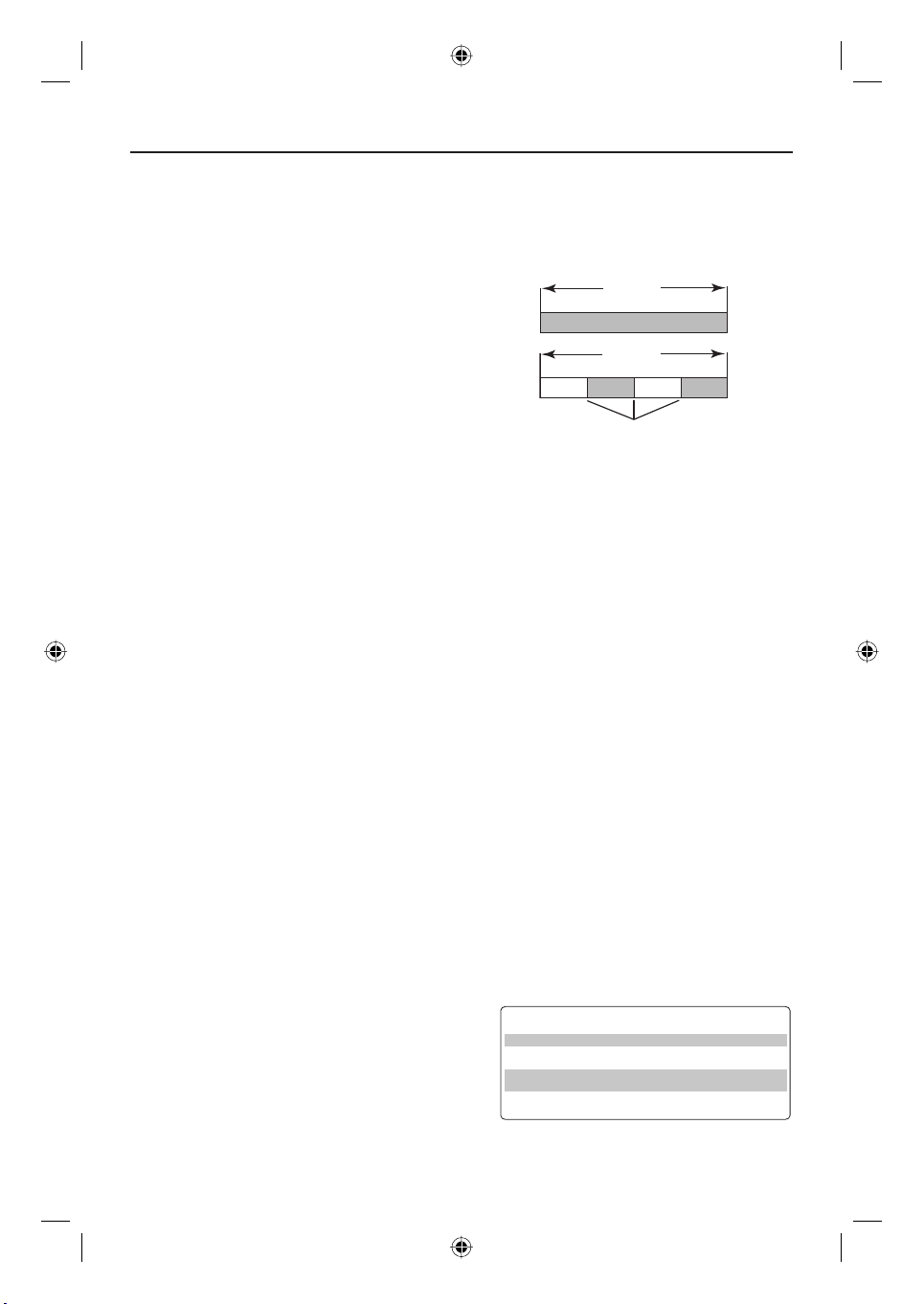
Часто задаваемые вопросы
Какие типы дисков следует
использовать для записи?
Записывать можно только на дисках DVD±R
и DVD±RW. DVD±R/±RW – на сегодня
наиболее распространенные форматы DVD.
Они полностью совместимы с большинством
существующих моделей
видеопроигрывателей DVD и приводов
DVD-ROM компьютеров.
Какова емкость диска DVD±R/±RW?
4,7 ГБ, что эквивалентно 6 CD. На одном
диске можно записать один час видео при
максимальном качестве (стандарт DVD) и
около 6 часов при минимальном (стандарт
VHS).
В режиме записи указывается количество
часов записи, которые могут поместится на
одном диске.
В чем заключается разница между
DVD±R и DVD±RW?
DVD±R – “записываемый”, а DVD±RW
“очищаемый” и “записываемый”. Используя
формат DVD±R, можно записывать
несколько сессий на одном диске, пока диск
не будет заполнен. Технология DVD±RW
позволяет выполнять запись на один и тот
же диск многократно.
Что такое DV?
Используя интерфейс DV, также носящий
название i.LINK, можно подключать
видеокамеру формата DV к устройству
записи, используя один кабель DV для входа
и выхода аудио и видео сигналов, данных и
сигналов управления.
– Это устройство записи совместимо только
с видеокамерами формата DV (DVC-SD).
Цифровые спутниковые тюнеры и цифровые
видеомагнитофоны использоваться не могут.
– Одновременно к этому устройству записи
нельзя подключить более одной
видеокамеры формата DV.
– Нельзя управлять устройством записи с
внешнего оборудования, подключенного к
разъему DV IN.
Могу я копировать кассету VHS или
диск DVD с внешнего проигрывателя?
Да, но только если кассета VHS или диск
DVD не имеет защиты от копирования.
Что такое названия и разделы?
Диск DVD содержит названия и разделы,
аналогичные названиям и разделам книги.
Название относится к фильму в целом и
подразделяется на разделы или отдельные
сцены фильма.
Title
Chapter
Title
Chapter Chapter Chapter Chapter
chapter markers
Программы записываются как одно название,
в которое может входить один или
несколько разделов в зависимости от
параметров записи.
Как создать названия и разделы?
Устройство записи DVD автоматически
создает новое название при каждом новом
сеансе записи. Затем в записи можно
расставить главы вручную или автоматически
с 5-ти минутными интервалами.
Что означает “финализация” диска?
Финализация блокирует диск, то есть делает
невозможной дальнейшую запись на него.
Это нужно только для дисков DVD±R.
После этого он будет читаться практически
на любом проигрывателе DVD. Чтобы
закрыть диск без финализации, просто
закончите запись и выньте диск. При этом
сохраниться возможность дальнейшей
записи на диск при наличии свободного
места.
Насколько высоко качество записи?
Можно выбрать несколько уровней качества
записи, от режима “1 час” (Высокое
качество) до “6 часов” (качество VHS).
Нажмите на пульте ДУ кнопку REC MODE,
чтобы выбрать уровень качества, который
соответствует вашим целям и длительности
записи.
Максимальное время
записи на один диск
1 час
2 часа
4 часа
6 часа
Качество изображения
Высокое качество
Качество DVD - Стандартная
продолжительность воспроизведения
Качество VHS - Увеличенная
продолжительность воспроизведения
Качество VHS - Максимальная
продолжительность воспроизведения
Режим
записи
Режим 1 час
Режим 2 час
Режим 4 час
Режим 6 час
7
dvdr3355_51_rus_16773.indd 7dvdr3355_51_rus_16773.indd 7 2005-10-18 5:17:20 PM2005-10-18 5:17:20 PM
Page 2
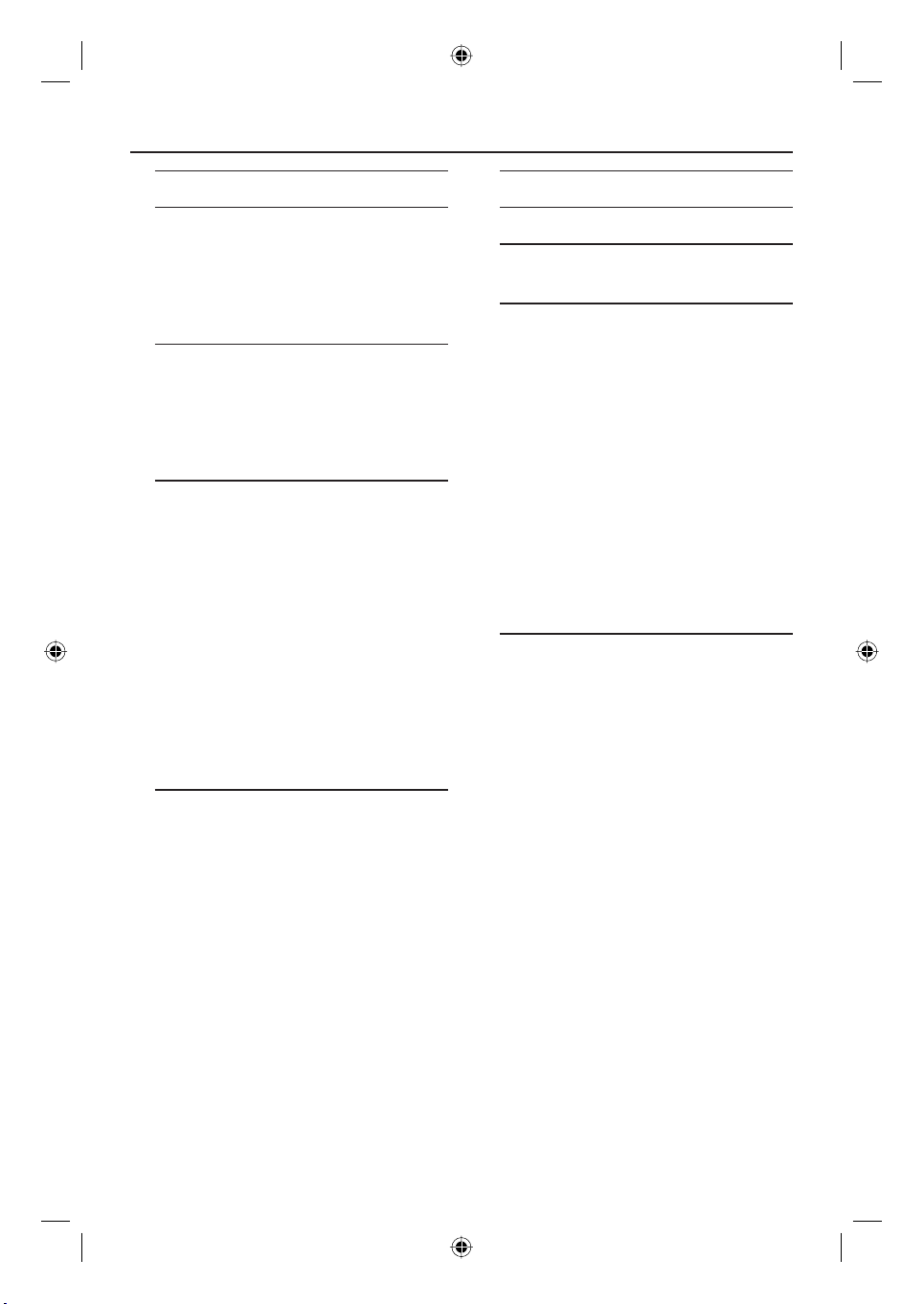
Содержание
Часто задаваемые вопросы ......... 7
Информация по уходу и технике
безопасности
Меры предосторожности при
уста нов ке .......................................................... 10
Очистка дисков ............................................. 10
Информация об утилизации ....................10
Общая информация
Введение ............................................................11
Принадлежности, входящие в
комплект поставки ........................................11
Коды регионов ...............................................11
Сведения об авторских правах ...............11
Основные подключения устройство записи DVD
Шаг 1. Подключение антенных
кабе лей .............................................................. 12
Шаг 2. Подключение видеокабеля ....... 13
Вариант 1: Использование кабеля
Scart ................................................................... 13
Вариант 2: Использование кабеля
S-Video .............................................................13
Вариант 3: Использование
видеокабеля (CVBS) ...................................13
Шаг 3. Подключение аудиокабелей .....14
Вариант 1: Использование
аудиока бел я .................................................... 14
Вариант 2: Использование
коаксиального кабеля ................................14
Дополнительные подключения
Подключение к кабельному или
спутниковому ресиверу ............................. 15
Подключение к видеомагнитофону
или аналогичным устройствам ................16
Подключение к видеомагнитофону и
кабельному или спутниковому
реси ве ру ............................................................ 17
Подключение видеокамеры к
разъемам передней панели ...................... 18
Вариант 1. Использование разъема
DV IN .................................................................18
Вариант 2. Использование разъема
S-VIDEO In или VIDEO In .........................18
Подключение USB флэш-накопителя
или устройства чтения карт памяти
USB возможно только ................................ 19
Пульт ДУ (DVDR3365) ............... 20~21
Пульт ДУ (DVDR3355) ............... 22~23
Основной блок
Разъемы за щитком ......................................24
Начало работы
Шаг 1. Установка батарей .........................25
Применение пульта ДУ
для управления системой .........................25
Шаг 2. Определение канала
прос мотра ........................................................ 25
Шаг 3. Выберите страну проживания .. 26
Шаг 4. Настройка телевизионных
кана лов .............................................................. 26
Автоматический поиск
телевизионных каналов ............................. 26
Внесение изменений в данные
теле ка на л ов ..................................................... 27
Прядок следования телеканалов
может не соответствовать вашим ........28
Шаг 5. Установка языка .............................. 28
Шаг 6. Установка даты и времени ......... 29
Запись
Диски для записи .........................................30
Параметры записи ........................................ 30
Автоматическая установка меток
раз делов ........................................................... 31
Стандартный источник .............................31
Стандартный режим записи ....................31
Выполнение записи в ручную .................. 32
Запись в одно касание (OTR) -
автоматическое отключение ................... 32
Запись по таймеру ........................................ 33
Запись по таймеру (вру чную) ...........33~34
Настройка таймера записи с
внешнего кабельного или
спутникового ресивера ............................. 34
Запись по таймеру (Система
S
HOWVIEW
®
) ....................................................... 35
Изменение или удаление записи по
тай ме ру .............................................................. 36
Одновременная запись и
восп рои зве дение .......................................... 36
8
dvdr3355_51_rus_16773.indd 8dvdr3355_51_rus_16773.indd 8 2005-10-18 5:17:52 PM2005-10-18 5:17:52 PM
Page 3
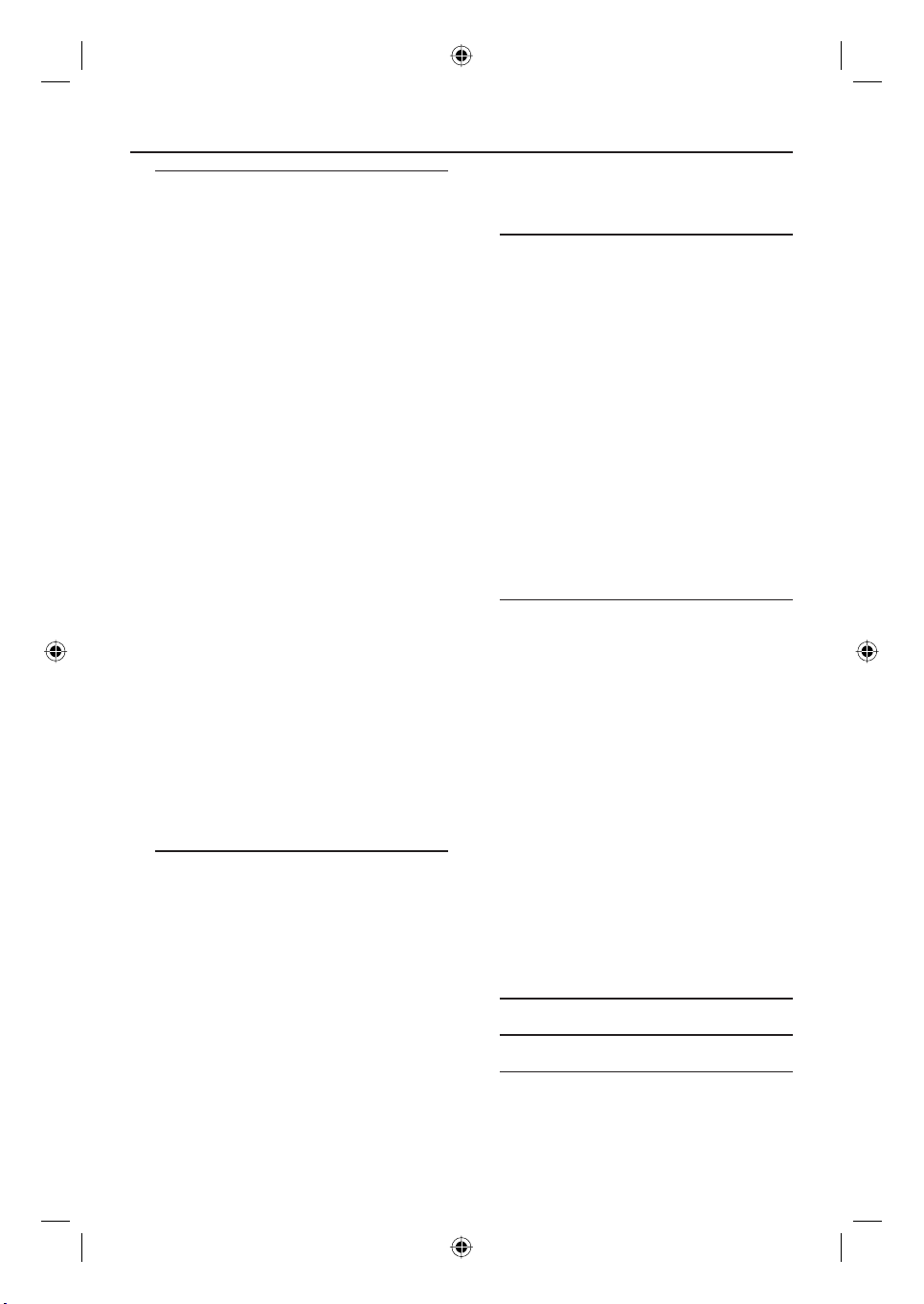
Содержание
Редактирование и финализация
записи
Редактирование диска ................................ 37
Доступ к меню редактирования
диска ................................................................... 37
Переименование диска .............................38
Удаление записи (только для
DVD± RW ) .......................................................38
Запись нового названия ............................38
Перезапись диска (только для
DVD± RW ) .......................................................38
Установить совместимость (только
для DVD±RW) ...............................................39
Заблокировать или разблокировать
диск (только для DVD±RW) ...................39
Воспроизведение записей (DVD±R)
на других проигрывателях DVD ............39
О редактировании .......................................40
Доступ к меню редактирования ............40
Редактирование видеозаписей .............. 40
Пере имено вание .......................................... 41
Удаление названия ......................................41
Перезапись названия (только д ля
дисков DVD± RW) ........................................ 41
Выполнение перезаписи начиная с
выбранного на звания .................................41
Добавление записей ................................... 41
Редактирование видеозаписей ............... 42
Получение доступа к меню
редактирования видеозаписей ............... 42
Выбор названия ............................................43
Выбор раздела ............................................... 43
Создание метки раздела ........................... 43
Скрытие нежелательного ра здела ........44
Изменение Индексного экрана .............44
Разделение записи (только для
дисков DVD± RW) ........................................ 44
Воспроизведение
Воспроизводимые диски ..........................45
Установка диска ............................................ 45
Запуск воспроизведения диска ..............46
Воспроизведение диска DVD,
содержащего видеоматериалы ..............46
Воспроизведение диска Video CD
(Super) ...............................................................46
Воспроизведение аудио CD ...................46
Воспроизведение диска
DVD± R /± RW .................................................. 47
Воспроизведение диска DivX ................47
Воспроизведение диска MP3. .................47
Воспроизведение диска с
изображениями (или показа слайдов
с музыкальным сопровождением) ........48
Воспроизведение с флэш-накопителя
USB / с устройства чтения карт
памяти USB ......................................................48
Дополнительные функции
режима воспроизведения
Переход к воспроизведению другого
наз ван ия/ раз дела /дор ожки ...................... 4 9
Переход в режим паузы и пошагового
восп рои звед ения .......................................... 49
Поиск в прямом и обратном
нап равлени и .................................................... 49
Использование режимов меню T/C ..... 50
Процедура выбора различных
функций повторения/
воспроизведения в случайном
поря д ке ............................................................. 50
Программирование дорожек диска .... 51
Изменение языка звуковой дорожки
аудиоз апис и .................................................... 51
Изменение языка субтитров ...................52
Переключение угла обзора камеры .....52
Время поиска .................................................52
Параметры системного меню
DVD
Меню системы-Общее ............................... 53
Screen Saver (Экранная заставка) ..........53
Стран а ...............................................................53
Формат видеовыхода .................................54
Восстановление настроек
изг отовит еля .................................................. 54
Меню системы-Воспроизведение ......... 55
Формат телевизионного
изо браже ния .................................................. 55
Уровень ограничения на просмотр .....56
Задание или изменение пароля ............. 57
Цифровой аудиовыход .............................. 57
Меню системы-Запись ................................ 58
Меню системы-Язык .................................... 58
Меню системы-Настройка канала .........58
Меню System Menu-Clock ........................58
Меню системы-Часы, Дата и время .....58
Регистрационный код д ля Show
DivX® ..................................................................5 8
Технические характеристики ...59
Устранение неполадок ..........60~ 61
Гло сс ар ий ................................................62
9
dvdr3355_51_rus_16773.indd 9dvdr3355_51_rus_16773.indd 9 2005-10-18 5:17:52 PM2005-10-18 5:17:52 PM
Page 4
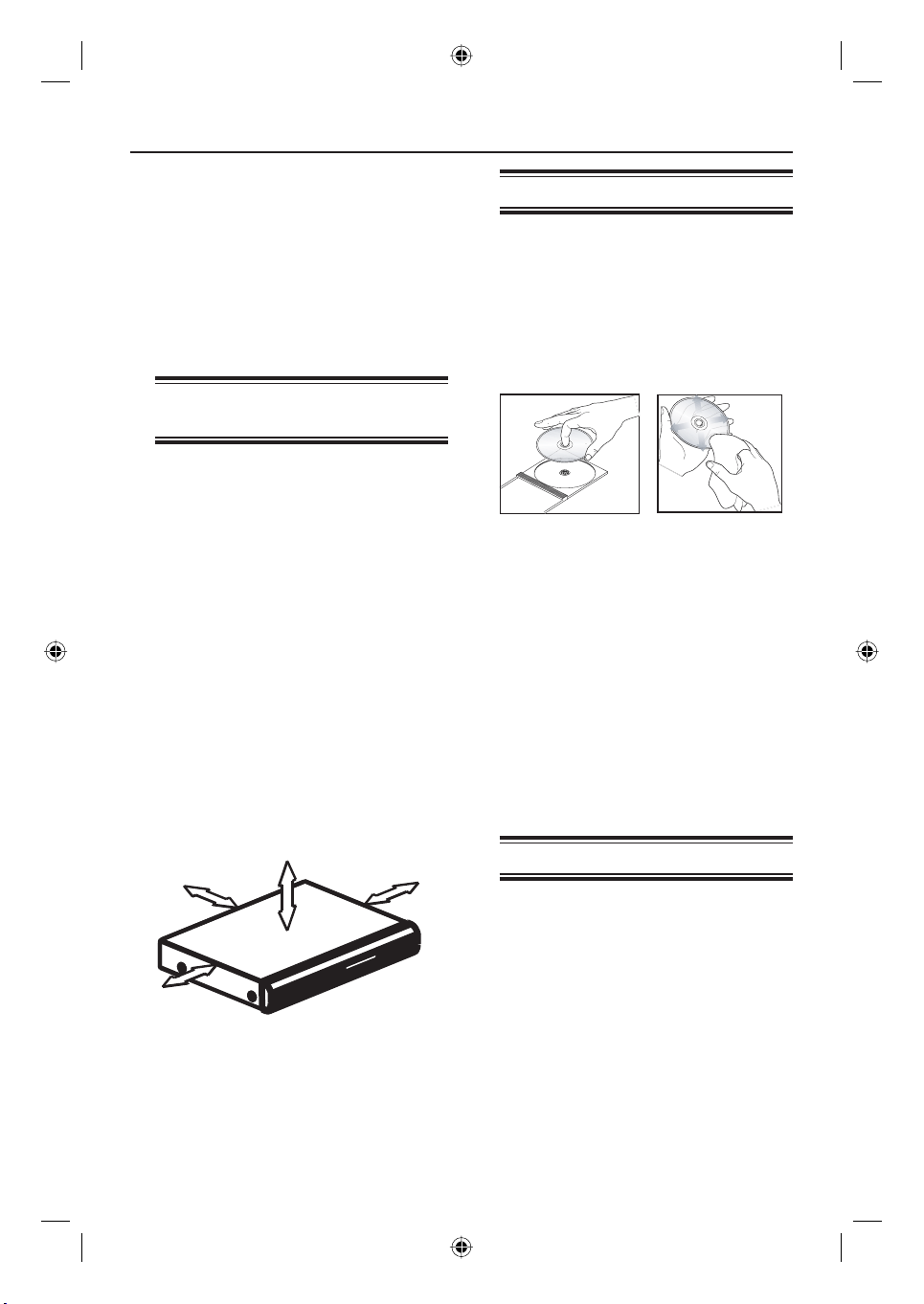
Информация по уходу и технике безопасности
ОСТОРОЖНО!
Высокое напряжение! Не открывайте
устройство. Опасность получить удар
электрическим током.
Механизм не содержит частей,
обслуживаемых пользователем. Все
техническое обслуживание должно
выполняться квалифицированным
персоналом.
Меры предосторожности при
установке
Определение подходящего
местоположения.
– Установите устройство на плоской,
твердой и устойчивой поверхности. Не
устанавливаете устройство на ковер.
– Не устанавливайте устройство на другое
оборудование, которое может нагреть ее
(например, приемник или усилитель).
– Не кладите предметы под устройство и на
него (например, компакт-диски, журналы).
– Установите устройство недалеко от
розетки переменного тока таким образом,
чтобы вилка находилась в пределах
досягаемости.
Пространство для вентиляции
– Поместите устройство в место с
соответствующей вентиляцией для
предотвращения внутреннего перегрева
устройства. Оставьте как минимум 10 см
(4.5”) свободного пространства за
устройством и над ним и 5см (2.3”) слева и
справа для предотвращения перегрева.
5cm (2.3")
10cm (4.5")
5cm (2.3")
Оберегайте устройство от воздействия
высоких температур, сырости, влаги и
пыли.
– Запрещается подвергать устройство
воздействию воды.
– Не помещайте на устройство предметы,
представляющие опасность (например,
сосуды с жидкостями, зажженные свечи).
10cm (4.5")
Очистка дисков
Если используемый диск загрязнен, могут
возникнуть проблемы (застывание
изображения, прерывание звука, искажение
изображения). Чтобы избежать этого,
необходимо регулярно чистить диски.
Для очистки диска используйте чистящую
ткань из микрофибры и протирайте диск от
цента к краю по прямой.
ОСТОРОЖНО!
Для очистки аналогового диска не
используйте растворители (например,
бензол), разбавители, чистящие средства,
имеющиеся в продаже или спреиантистатики.
Так как оптический блок (лазер) устройства
записи DVD работает на большей мощности,
чем обычные DVD и CD проигрыватели,
чистящие диски, предназначенные для DVD
и CD проигрывателей, могут повредить
оптический блок (лазер). В связи с этим не
рекомендуется использовать чистящие
диски.
Информация об утилизации
Данные инструкции по эксплуатации
напечатаны на бумаге, не загрязняющей
окружающую среду. Данное электронное
оборудование содержит большое
количество материалов, которые могут быть
утилизированы. Если вы решили избавиться
от старого механизма, отнесите его в пункт
утилизации. Соблюдайте местные
нормативные акты по утилизации
упаковочных материалов, выработавших
ресурс батареек и старого оборудования.
10
dvdr3355_51_rus_16773.indd 10dvdr3355_51_rus_16773.indd 10 2005-10-18 5:17:53 PM2005-10-18 5:17:53 PM
Page 5
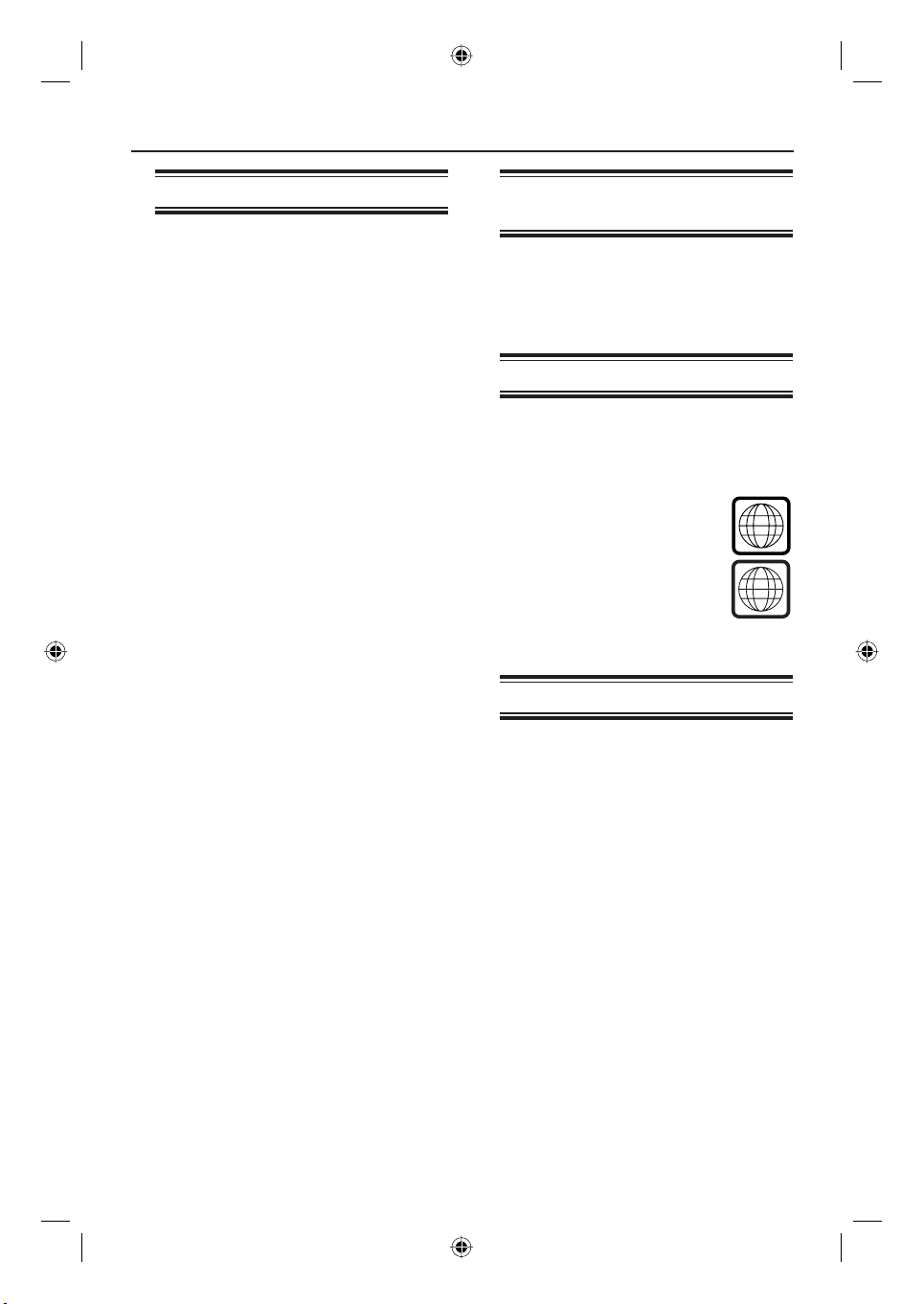
Общая информация
ALL
5
Введение
Устройство записи DVD Philips позволяет
записывать телепрограммы, копировать
записи с видеокамеры на диски DVD±RW
или DVD±R, а также воспроизводить
записанные ранее диски DVD. Сделанные
записи можно воспроизводить на
большинстве проигрывателей DVD и
приводов DVD-ROM. Диски DVD±R
требуют финализации перед
воспроизведением на других проигрывателях
DVD.
Пожалуйста, перед использованием
устройства записи DVD найдите время
прочесть это справочное руководство. В нем
содержатся важные сведения и примечания
о работе.
Полезные советы:
– Если у вас возникли вопросы или сложности
в процессе работы, пожалуйста, обратитесь
к разделу “Устранение неполадок”.
– Если требуется дополнительная помощь,
позвоните в местную службу поддержки.
Нужный номер телефона и адрес
электронной почты указан в гарантийном
буклете.
– Обратите внимание на
идентификационные данные устройства и
сведения о требованиях к электропитанию,
указанные на задней или нижней панели.
Принадлежности, входящие в
комплект поставки
– Пульт ДУ и батареи
– Кабель Scart
– Коаксиальный кабель
– Краткое руководство/Начало работы
Коды регионов
Фильмы DVD обычно выходят не
одновременно во всем мире, поэтому все
проигрыватели DVD помечены специальным
кодом региона.
Данное устройство может
работать только с DVD 5 региона
или дисками, которые могут
воспроизводиться во всех
регионах (ALL). Диски DVD других
регионов не будут
воспроизводиться на этом
устройстве записи DVD.
Сведения об авторских правах
Изготовление без специального разрешения
копий материала, защищенного от
копирования, включая компьютерные
программы, файлы, распространение данных
и звукозаписи, может рассматриваться в
качестве нарушения авторских прав и
преследоваться по уголовному
законодательству. Оборудование не должно
использоваться в таких целях.
11
dvdr3355_51_rus_16773.indd 11dvdr3355_51_rus_16773.indd 11 2005-10-18 5:17:53 PM2005-10-18 5:17:53 PM
Page 6
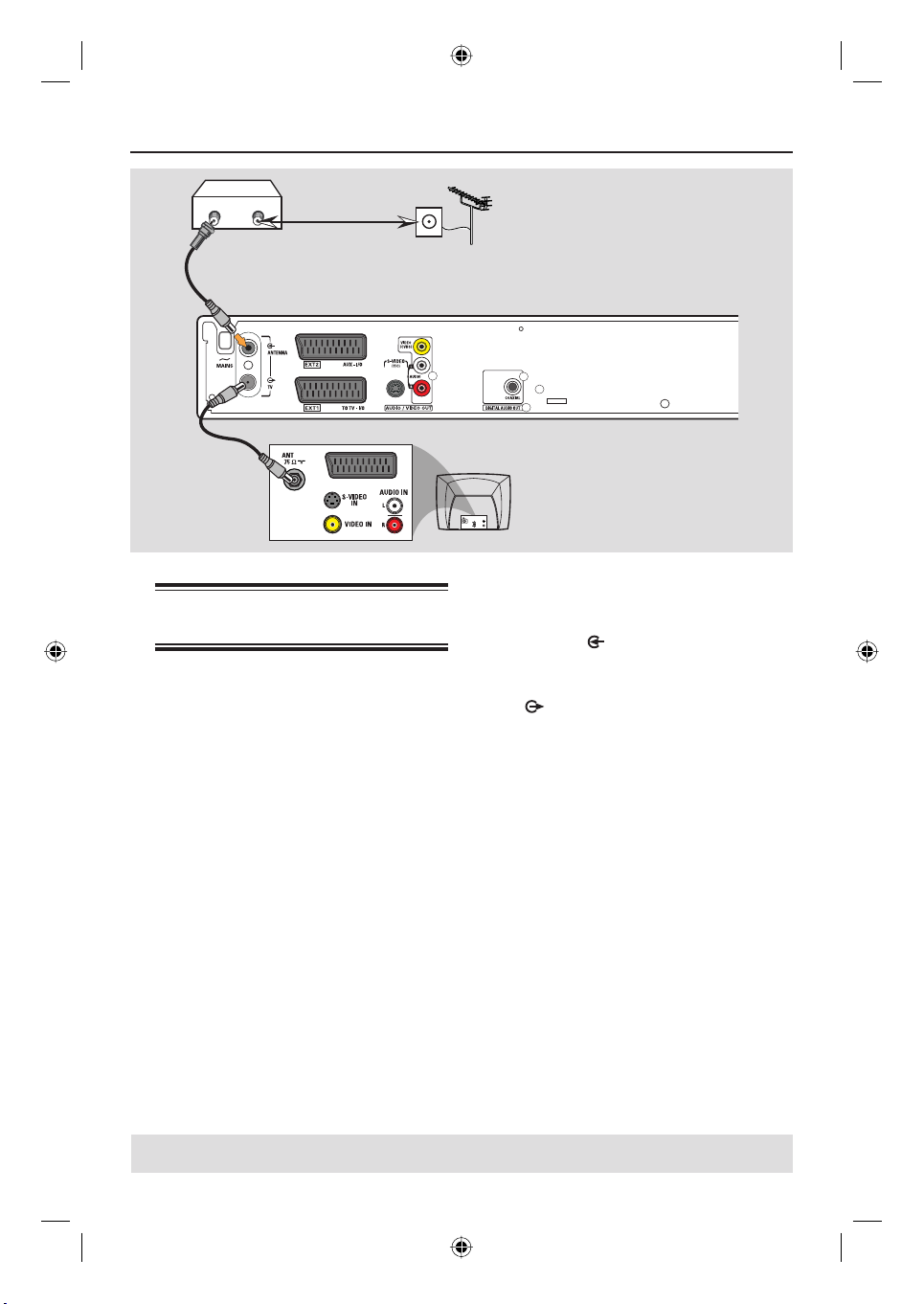
Основные подключения - устройство записи DVD
RF / TV
RF / TV
IN
OUT
Телевизионный сигнал от антенны/
TV
AUDIO
OUT
кабеля
S-VIDEO
IN
VIDEO IN
Видеомагнитофон/
телевизионная приставка/
A
спутниковый ресивер
B
Шаг 1. Подключение
антенных кабелей
A Подключите кабель антенны или кабельного
телевидения (кабельного или спутникового
ресивера {RF OUT или TO TV}) к разъему
ANTENNA устройства записи DVD.
Эти подключения обеспечивают просмотр и
запись телепрограмм с помощью устройства
записи DVD. Если антенный сигнал поступает
с видеомагнитофона, кабельного или
спутникового ресивера, убедитесь, что эти
B С помощью идущего в комплекте
коаксиального кабеля подключите разъем
TV устройства записи DVD к антенному
входу телевизора (VHF/UHF RF IN).
устройства включены для просмотра или
записи кабельных программ.
Для подключения видеомагнитофона
и/или кабельного или спутникового
ресивера, обратитесь к стр. 15~17 для
получения сведений по подключению к
телевизору.
СОВЕТ: Перед выполнением подключений или при их изменении убедитесь в том, что все устройства
отключены от сетевой розетки.
12
dvdr3355_51_rus_16773.indd 12dvdr3355_51_rus_16773.indd 12 2005-10-18 5:17:53 PM2005-10-18 5:17:53 PM
Page 7
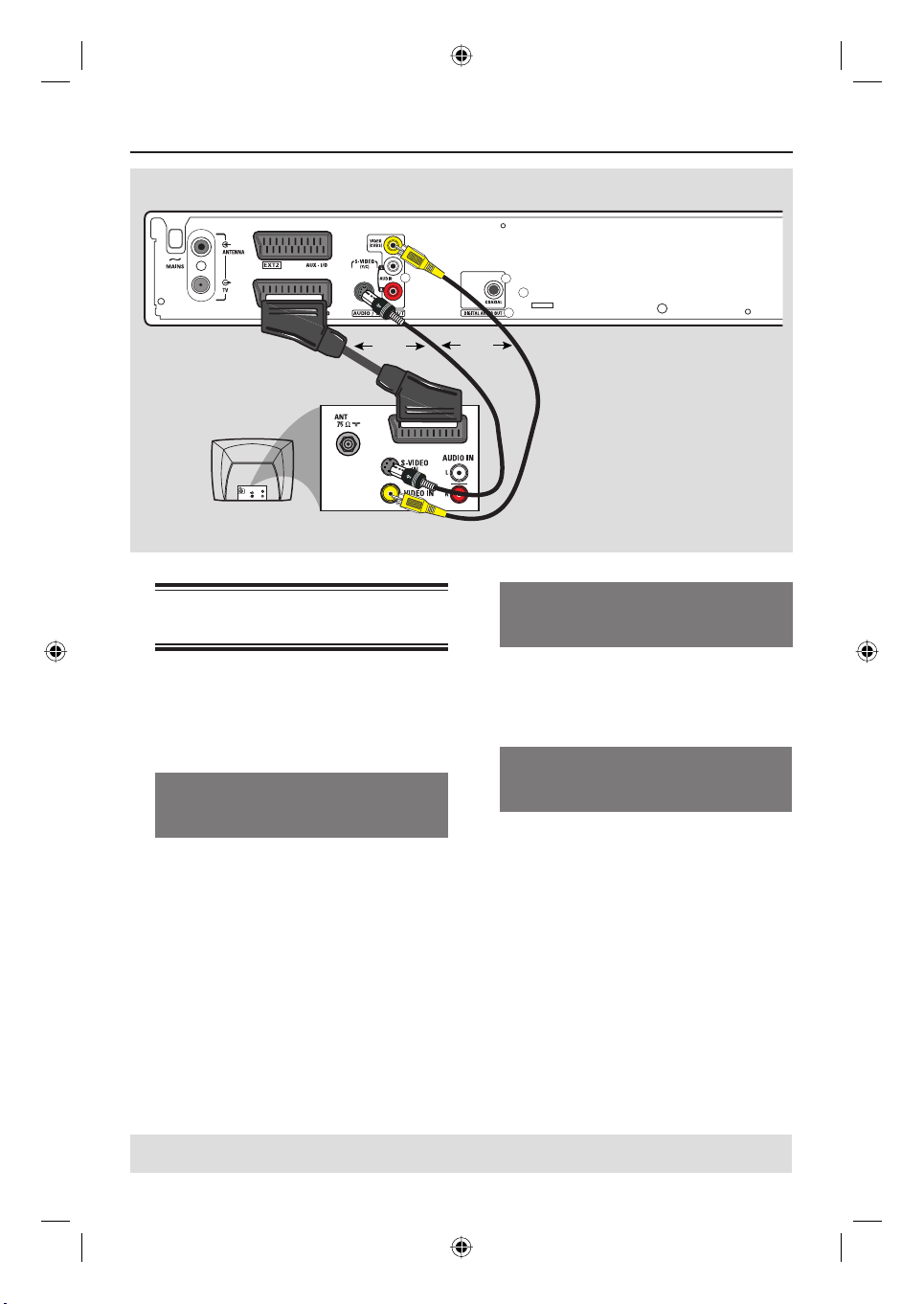
Основные подключения - устройство записи DVD
Вариант 1
или
TV
S-VIDEO
IN
AUDIO
OUT
VIDEO IN
Шаг 2. Подключение
видеокабеля
Это подключение обеспечивает просмотр
при воспроизведении диска на устройстве
записи DVD. Для подключения видео
необходимо выбрать один из описанных
ниже вариантов.
Вариант 1: Использование кабеля
Scart (наилучшее качество
изображения)
С помощью кабеля Scart подключите разъем
EXT1TO TV-I/O устройства записи DVD к
соответствующему входному разъему SCART
телевизора.
Полезные советы:
– Если на телевизоре есть несколько
разъемов SCART, выберите тот разъем,
который подходит для входа и выхода
видеосигнала.
– Если на экране телевизора появляется
предложение выбрать тип разъема SCART,
выберите VCR.
– Разъем EXT2 AUX-I/O предназначен только
для дополнительных устройств.
или
Вариант 2
С помощью кабеля Scart подключите разъем
С помощью композитного видеокабеля
Вариант 3
Вариант 2: Использование кабеля
S-Video (очень хорошее качество
изображения)
S-VIDEO (Y/C) устройства записи DVD к
входу S-Video (или обозначенному как Y/C
или S-VHS) телевизора.
Вариант 3: Использование
видеокабеля (CVBS)(хорошее
качество изображения)
(желтый - не поддерживается) подключите
разъем VIDEO (CVBS) устройства записи
DVD к разъему видео (или обозначенному
как A/V In, Video In, Composite или Baseband)
телевизора.
СОВЕТ: Перед выполнением подключений или при их изменении убедитесь в том, что все устройства
отключены от сетевой розетки.
13
dvdr3355_51_rus_16773.indd 13dvdr3355_51_rus_16773.indd 13 2005-10-18 5:17:53 PM2005-10-18 5:17:53 PM
Page 8
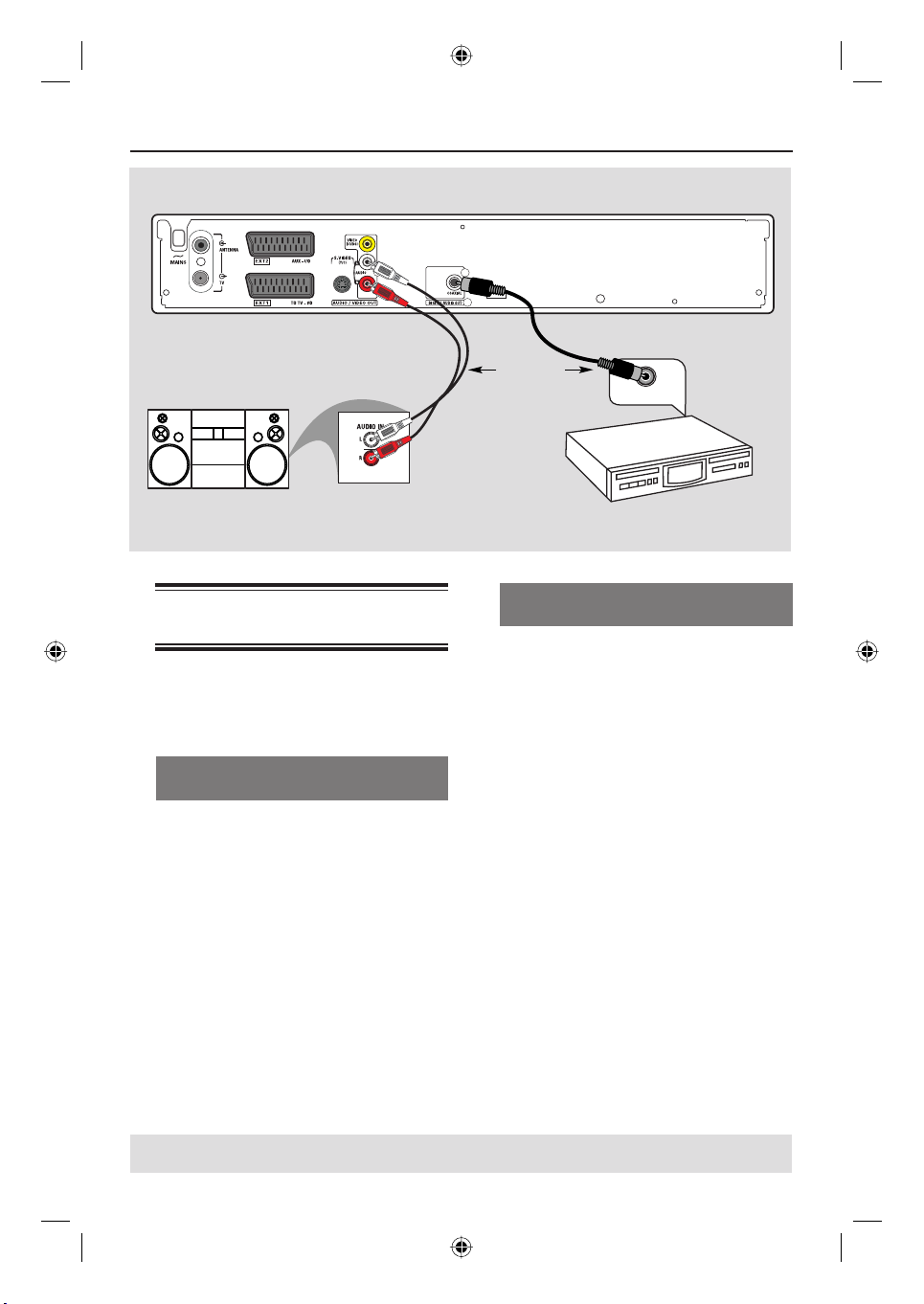
Основные подключения - устройство записи DVD
Вариант 1
STEREO / TV
Шаг 3. Подключение
аудиокабелей
Это подключение позволяет прослушивать
аудиозаписи. Данное подключение не
требуется, если устройство записи DVD
подключено к телевизору кабелем Scart.
Вариант 1: Использование
аудиокабеля
Можно подключить устройство записи DVD
к двухканальной стереосистеме или
ресиверу, чтобы насладиться
стереозвучанием.
С помощью аудиокабелей (с красным и
белым разъемами - в комплект поставки не
входят) подключите гнезда AUDIO L/R к
соответствующим гнездам одного из
следующих устройств:
– к стереосистеме (например, к телевизору
или мини-системе).
– ресиверу с двумя аналоговыми
стереоканалами.
Вариант 2
или
DIGITAL IN
Усилитель AV/
ресивер
Вариант 2: Использование
коаксиального кабеля
Можно подключить устройство записи DVD
к АВ усилителю или ресиверу, имеющему
цифровой многоканальный декодер
аудиосигнала, для прослушивания
многоканального объемного звучания.
Использование коаксиального кабеля (не
входит в поставку). Подключите устройство
записи DVD к усилителю или ресиверу,
соединив коаксиальный разъем устройства
записи с цифровым входом ресивера.
Перед началом работы настройте цифровой
аудиовыход (см. стр. 57).
Если параметры цифрового выхода не
соответствуют возможностям
стереосистемы, звук может быть слишком
громким, искаженным или совсем
отсутствовать.
СОВЕТ: Перед выполнением подключений или при их изменении убедитесь в том, что все устройства
отключены от сетевой розетки.
14
dvdr3355_51_rus_16773.indd 14dvdr3355_51_rus_16773.indd 14 2005-10-18 5:17:53 PM2005-10-18 5:17:53 PM
Page 9
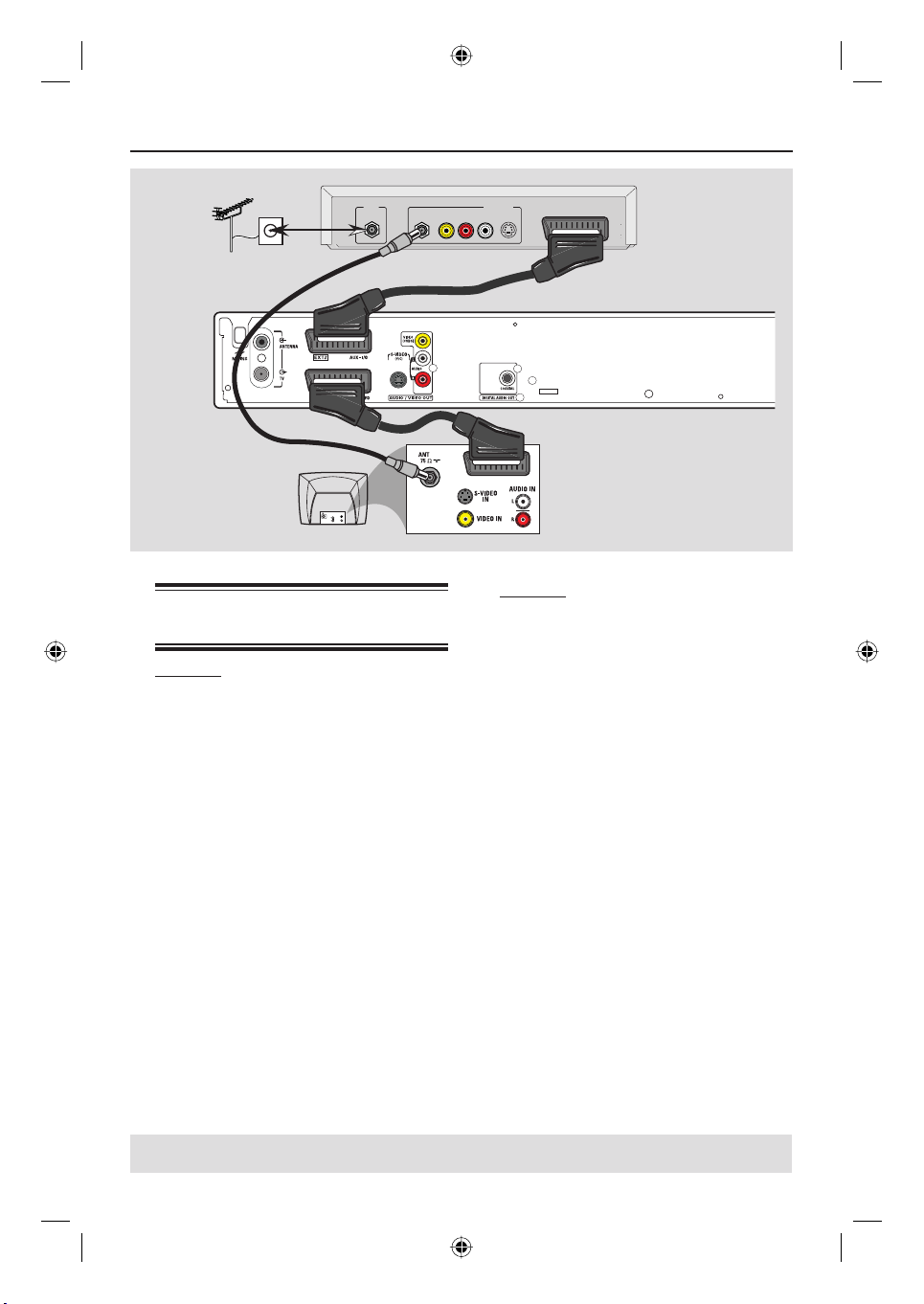
Дополнительные подключения
IN
Телевизионный
сигнал от
антенны/кабеля
A
TV
S-VIDEO
IN
AUDIO
OUT
VIDEO IN
Подключение к кабельному
или спутниковому ресиверу
Вариант 1
Если у кабельного или спутникового
ресивера есть только один разъем для
выхода антенны (RF OUT или TO TV),
обратитесь к разделу “Подключение
антенных кабелей” на стр. 12 для получения
дополнительных сведений о подключении
кабелей к телевизору.
RF
R L
S-VIDEO
OUT
VIDEO
AUDIO
TO TV
телевизионной
приставки или
спутникового ресивера
(только для примера)
C
B
Задняя панель
Вариант 2
Если ваш кабельный или спутниковый
ресивер снабжен разъемом для
выхода Scart
A Оставьте существующее антенное
подключение от кабельного или
спутникового ресивера к телевизору.
B С помощью кабеля Scart подключите разъем
EXT1TO TV-I/O устройства записи DVD к
соответствующему разъему SCART
телевизора.
C Другим кабелем Scart подключите разъем
EXT2 AUX-I/O устройства записи DVD к
выходному разъему Scart (или обозначенному
как TV OUT или TO TV) кабельного или
спутникового ресивера.
Для запуска воспроизведения выберите
телевизионный канал непосредственно на
кабельном или спутниковом ресивере.
Устройство записи DVD будет
автоматически передавать аудио и
видеосигналы с разъема EXT2 AUX-I/O к
разъему EXT1 TO TV-I/O. После этого вы
можете смотреть изображение,
поступающее из дополнительного
устройства на телевизор, даже если
устройство записи DVD выключено.
СОВЕТ: Перед выполнением подключений или при их изменении убедитесь в том, что все устройства
отключены от сетевой розетки.
15
dvdr3355_51_rus_16773.indd 15dvdr3355_51_rus_16773.indd 15 2005-10-18 5:17:53 PM2005-10-18 5:17:53 PM
Page 10
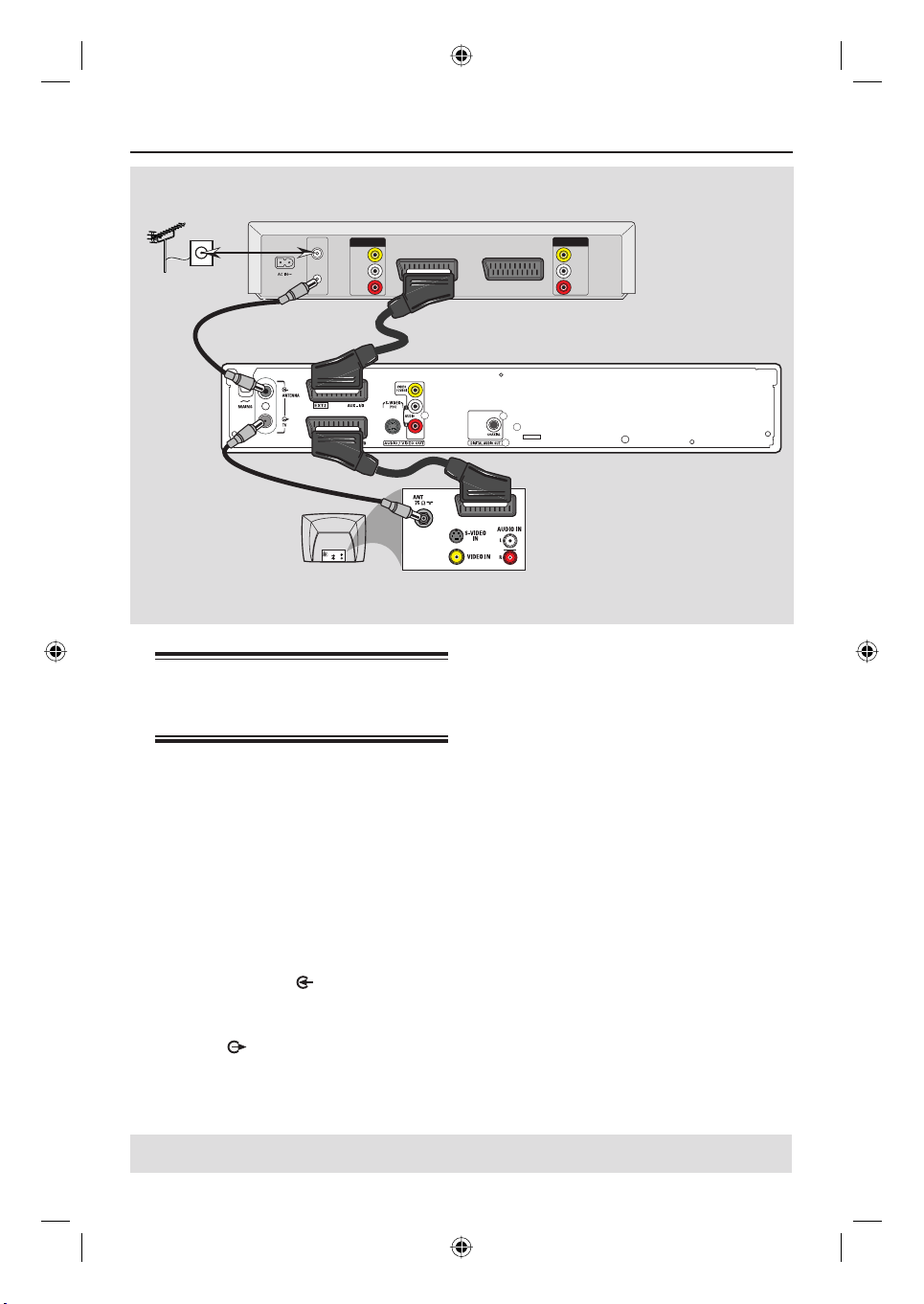
Дополнительные подключения (продолжение)
A
Телевизионный
сигнал от
VHF/UHF
RF IN
VHF/UHF
RF OUT
VIDEO
AUDIO
AUDIO
OUT
OUT
L
R
TV OUT
антенны/
кабеля
E
B
C
TV
S-VIDEO
IN
AUDIO
OUT
VIDEO IN
Подключение к
видеомагнитофону или
аналогичным устройствам
При таком подключении появляется
возможность записывать с видеокассеты на
диск DVD±R/±RW и использовать
видеомагнитофон для воспроизведения при
выключенном устройстве записи DVD.
A Подключите сигнал антенного или
кабельного телевидения к антенному входу
(RF IN) видеомагнитофона.
B С помощью входящего в комплект
коаксиального кабеля подключите антенный
выход (RF OUT) видеомагнитофона к
разъему ANTENNA устройства записи
DVD.
C С помощью другого РЧ кабеля подключите
разъем TV устройства записи DVD к
антенному входу телевизора.
TV IN
IN
VIDEO
IN
AUDIO
L
AUDIO
R
Задняя панель
видеомагнитофона
(только для примера)
D
D При помощи кабеля Scart подключите
разъем EXT1TO TV-I/O устройства записи
DVD к соответствующему входу SCART
телевизора.
E Другим кабелем Scart подключите разъем
EXT2 AUX-I/O устройства записи DVD к
выходу Scart (или обозначенному как
TV OUT или TO TV) видеомагнитофона.
Полезные советы:
– Большинство коммерческих видеокассет и
дисков DVD имеют защиту от копирования и
не могут быть переписаны.
– Подключите устройство записи DVD
напрямую к телевизору. Если между ними
находится видеомагнитофон или другое
дополнительное устройство, качество
изображения может быть
неудовлетворительным из-за срабатывания
системы защиты от копирования,
встроенной в устройство записи DVD.
СОВЕТ: Перед выполнением подключений или при их изменении убедитесь в том, что все устройства
отключены от сетевой розетки.
16
dvdr3355_51_rus_16773.indd 16dvdr3355_51_rus_16773.indd 16 2005-10-18 5:17:53 PM2005-10-18 5:17:53 PM
Page 11
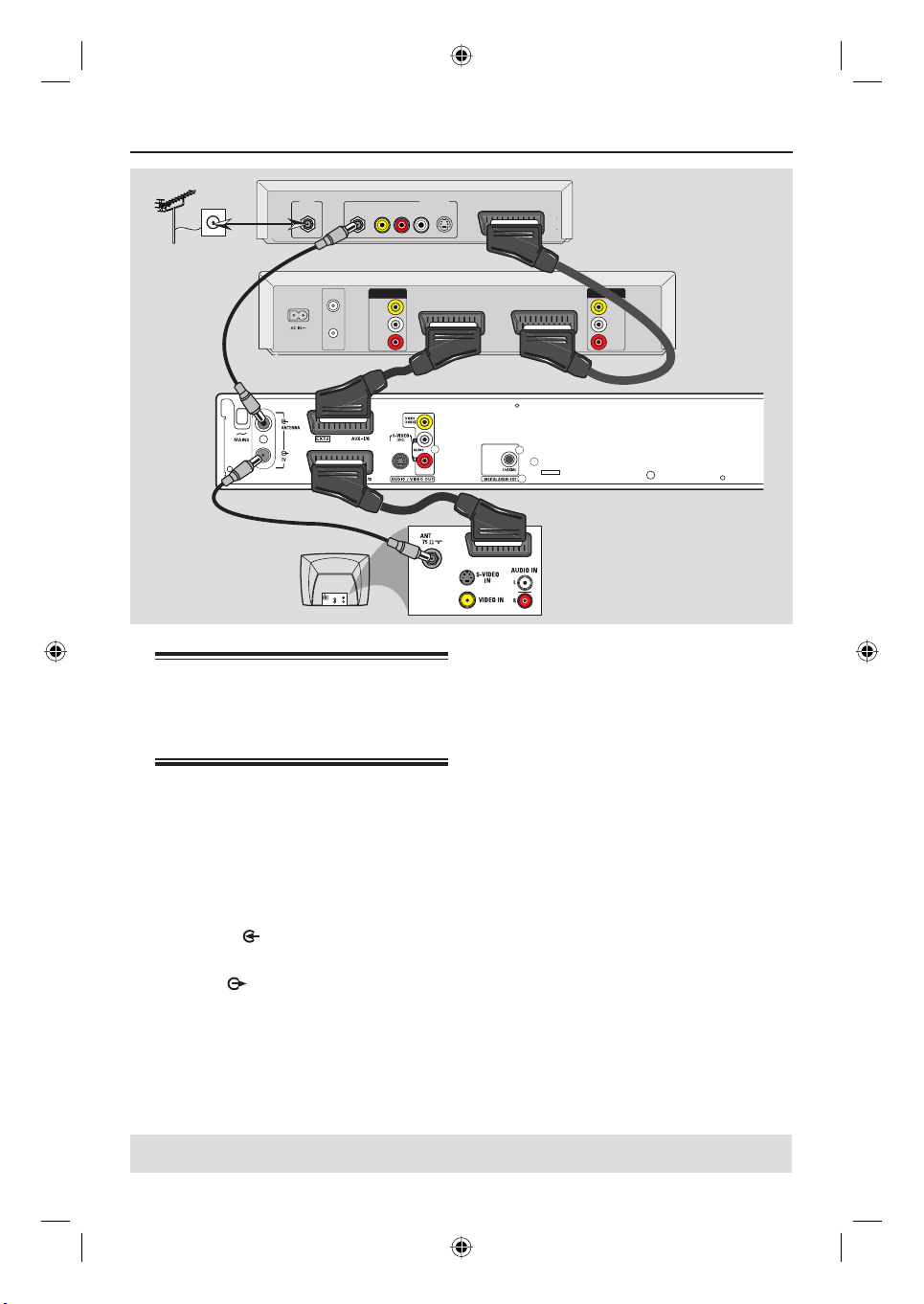
Дополнительные подключения (продолжение)
A
IN
RF
VIDEO
AUDIO
R L
OUT
Телевизионный
сигнал от антенны/
кабеля
B
VHF/UHF
RF IN
VHF/UHF
RF OUT
VIDEO
AUDIO
AUDIO
OUT
OUT
L
R
E
C
TV
S-VIDEO
IN
AUDIO
OUT
VIDEO IN
Подключение к
видеомагнитофону и
кабельному или спутниковому
ресиверу
A Подключите сигнал антенного или
кабельного телевидения к антенному входу
(RF IN) кабельного или спутникового
ресивера
B С помощью входящего в комплект
коаксиального кабеля подключите антенный
выход (RF OUT) кабельного или
спутникового ресивера к разъему
ANTENNA устройства записи DVD.
C С помощью другого РЧ кабеля подключите
разъем TV устройства записи DVD к
антенному входу телевизора.
D При помощи кабеля Scart подключите
разъем EXT1TO TV-I/O устройства записи
DVD к соответствующему входу SCART
телевизора.
Задняя панель
S-VIDEO
TO TV
телевизионной приставки
или спутникового ресивера
(только для примера)
F
TV OUT
TV IN
IN
VIDEO
IN
AUDIO
L
AUDIO
R
Задняя панель
видеомагнитофона
(только для
примера)
D
E Другим кабелем Scart подключите разъем
EXT2 AUX-I/O устройства записи DVD к
выходу Scart (или обозначенному как
TV OUT или TO TV) видеомагнитофона.
F Другим кабелем Scart подключите вход Scart
(TV IN) видеомагнитофона к выходу Scart
(или обозначенному как TV OUT или TO TV)
кабельного или спутникового ресивера.
СОВЕТ: Перед выполнением подключений или при их изменении убедитесь в том, что все устройства
отключены от сетевой розетки.
17
dvdr3355_51_rus_16773.indd 17dvdr3355_51_rus_16773.indd 17 2005-10-18 5:17:53 PM2005-10-18 5:17:53 PM
Page 12
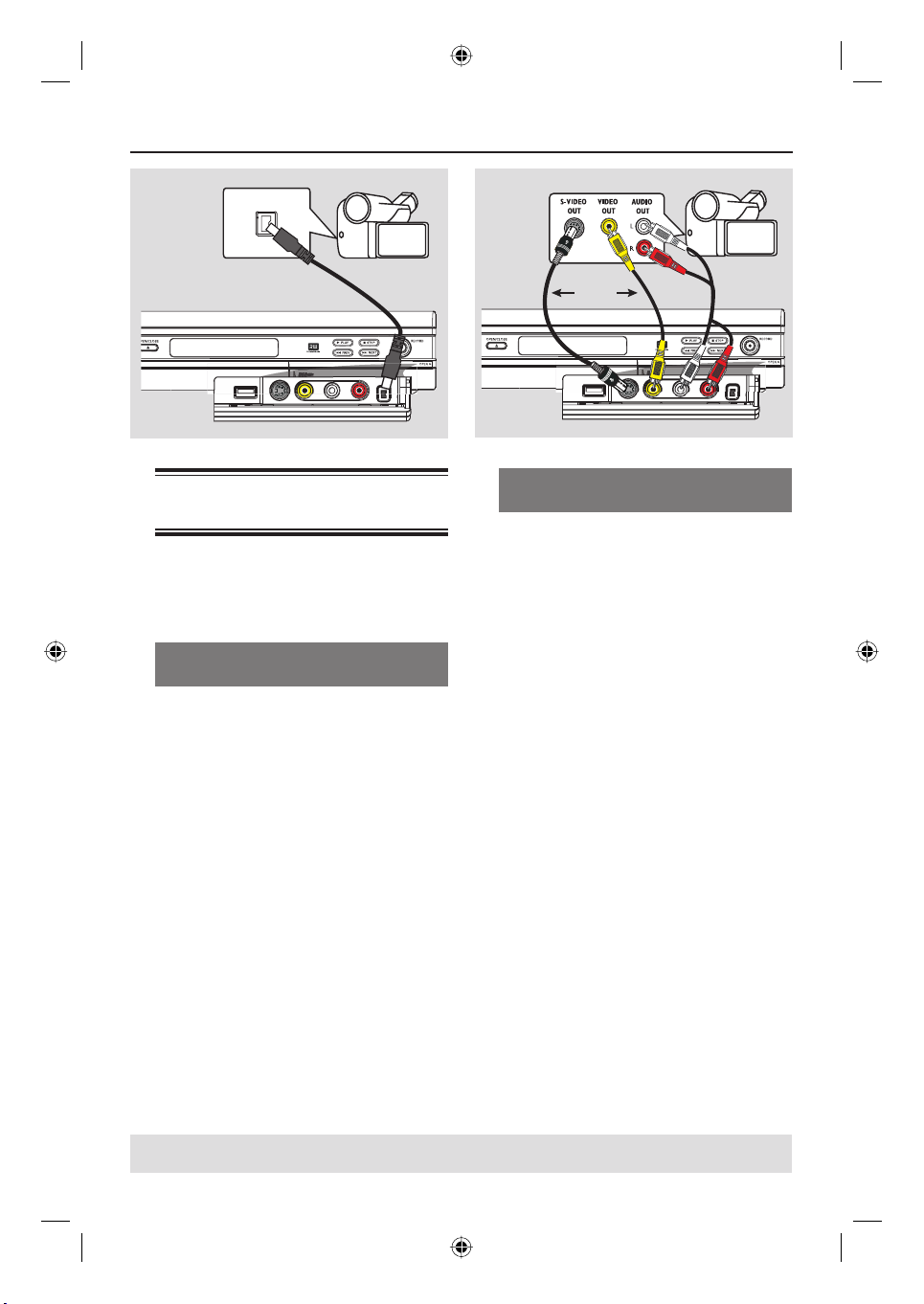
Дополнительные подключения (продолжение)
DV OUT
A
Подключение видеокамеры к
разъемам передней панели
Гнезда передней панели можно использовать
для записи с видеокамеры. Они
расположены за щитком на правой стороне
и упрощают подключение видеокамеры.
Вариант 1. Использование
разъема DV IN
Используйте этот способ, если видеокамера
относится к типу Digital Video или Digital 8.
Разъем DV соответствует стандарту i.LINK.
Он дает наилучшее качество изображения.
С помощью 4-контактного кабеля i.LINK (в
комплект не входит) подключите разъем
DV IN устройства записи DVD к
соответствующему разъему DV OUT
видеокамеры.
Перед началом работы, многократным
нажатием кнопки REC SOURCE на пульте
ДУ, выберите DV для входа
сигнала. О процессе записи см. на стр. 31~33.
Полезные советы:
– Разъем DV IN не поддерживает
подключение к персональному компьютеру.
– Запись с устройства записи DVD на
видеокамеру через разъем DV IN невозможна.
или
B
Вариант 2. Использование
разъема S-VIDEO In или VIDEO In
Используйте подключение S-VIDEO, если
камера работает в стандарте Hi8 или
S-VHS(C). Это обеспечит лучшее качество
изображения.
Также можно использовать подключение
через разъем VIDEO, если видеокамера имеет
только один видеовыход (композитного
видеосигнала - CVBS).
A Подключите разъем S-VIDEO или VIDEO
передней панели устройства записи DVD к
соответствующему разъему выхода S-VHS
или выходу Video видеокамеры.
B С помощью аудиокабеля (красный и белый
разъемы) подключите разъемы AUDIO L/R
передней панели устройства записи DVD к
разъемам выхода аудиосигнала видеокамеры.
Перед началом работы, многократным
нажатием кнопки REC SOURCE на пульте
ДУ, выберите в качестве входа Front
‘S-VIDEO’ или ‘Front CVBS’, в зависимости от
типа подключения. О процессе записи см. на
стр. 31~33.
СОВЕТ: Перед выполнением подключений или при их изменении убедитесь в том, что все устройства
отключены от сетевой розетки.
18
dvdr3355_51_rus_16773.indd 18dvdr3355_51_rus_16773.indd 18 2005-10-18 5:17:54 PM2005-10-18 5:17:54 PM
Page 13
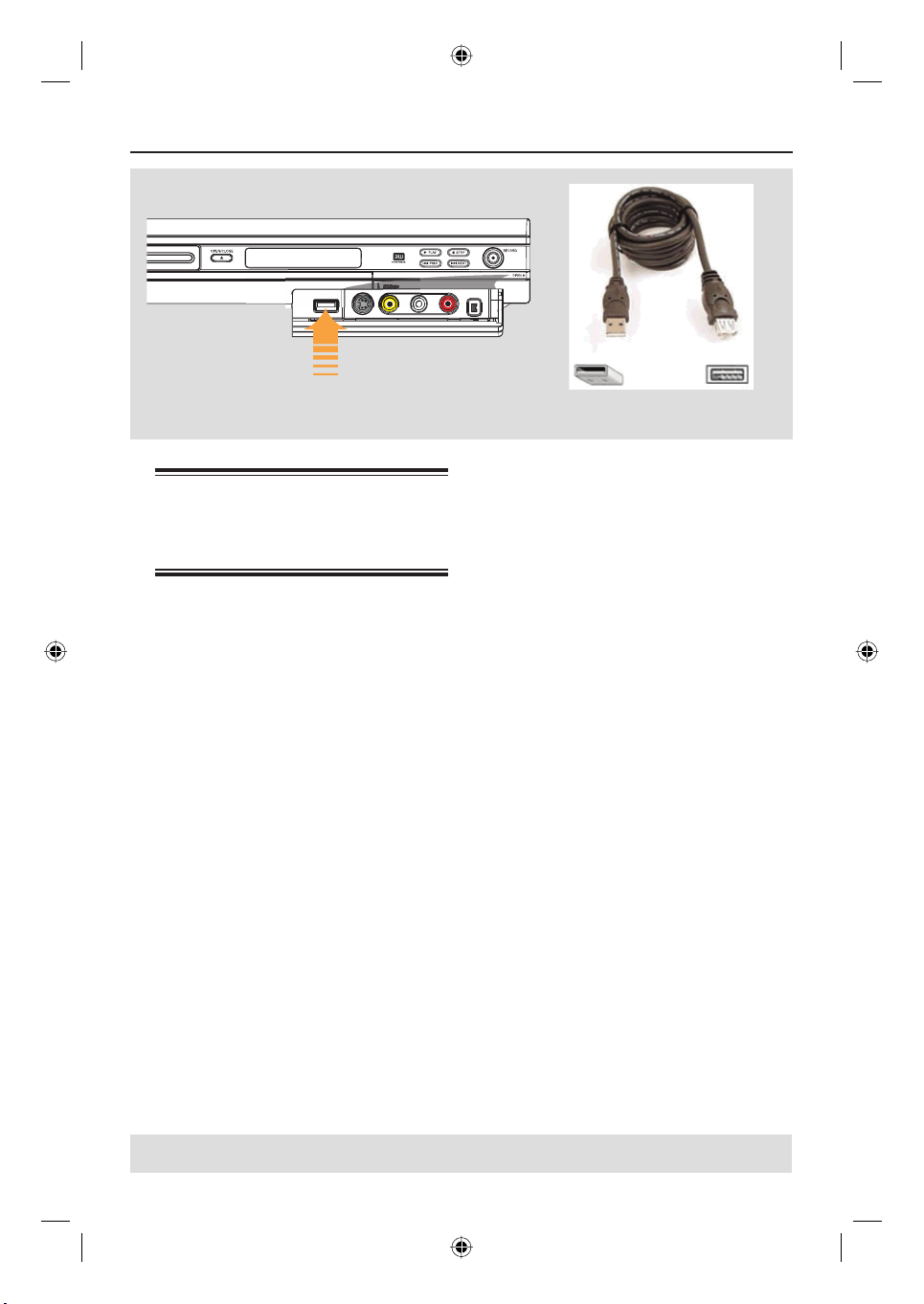
Дополнительные подключения (продолжение)
Подключение USB флэшнакопителя или устройства
чтения карт памяти USB
возможно только
для модели DVDR3365
Через устройство записи DVD можно только
просматривать содержимое флэшнакопителя USB или устройства чтения карт
памяти USB. Редактирование данных и
запись на DVD±R/±RW невозможны.
A Подключите флэш-накопитель USB или
устройство чтения карт памяти USB
напрямую к порту USB передней панели (как
показано на рисунке вверху).
B Нажмите на пульте ДУ кнопку USB для
просмотра файлов, записанных во флэшнакопителе USB или устройстве чтения карт
памяти USB.
C Для окончания просмотра нажмите кнопку
STOP или отсоедините флэш-накопитель
USB или устройство чтения карт памяти от
разъема USB.
Полезные советы:
– Порт USB поддерживает воспроизведение
только файлов формата JPEG или MP3.
– Порт USB не поддерживает подключение
других устройств, кроме флэш-накопителя
или устройства чтения карт памяти USB.
– Если устройство USB не подключается к
порту USB, то следует использовать
удлинительный кабель USB.
Удлинительный кабель USB (дополнительная
принадлежность — не входит в комплект поставки)
СОВЕТ: Перед выполнением подключений или при их изменении убедитесь в том, что все устройства
отключены от сетевой розетки.
19
dvdr3355_51_rus_16773.indd 19dvdr3355_51_rus_16773.indd 19 2005-10-18 5:17:54 PM2005-10-18 5:17:54 PM
Page 14
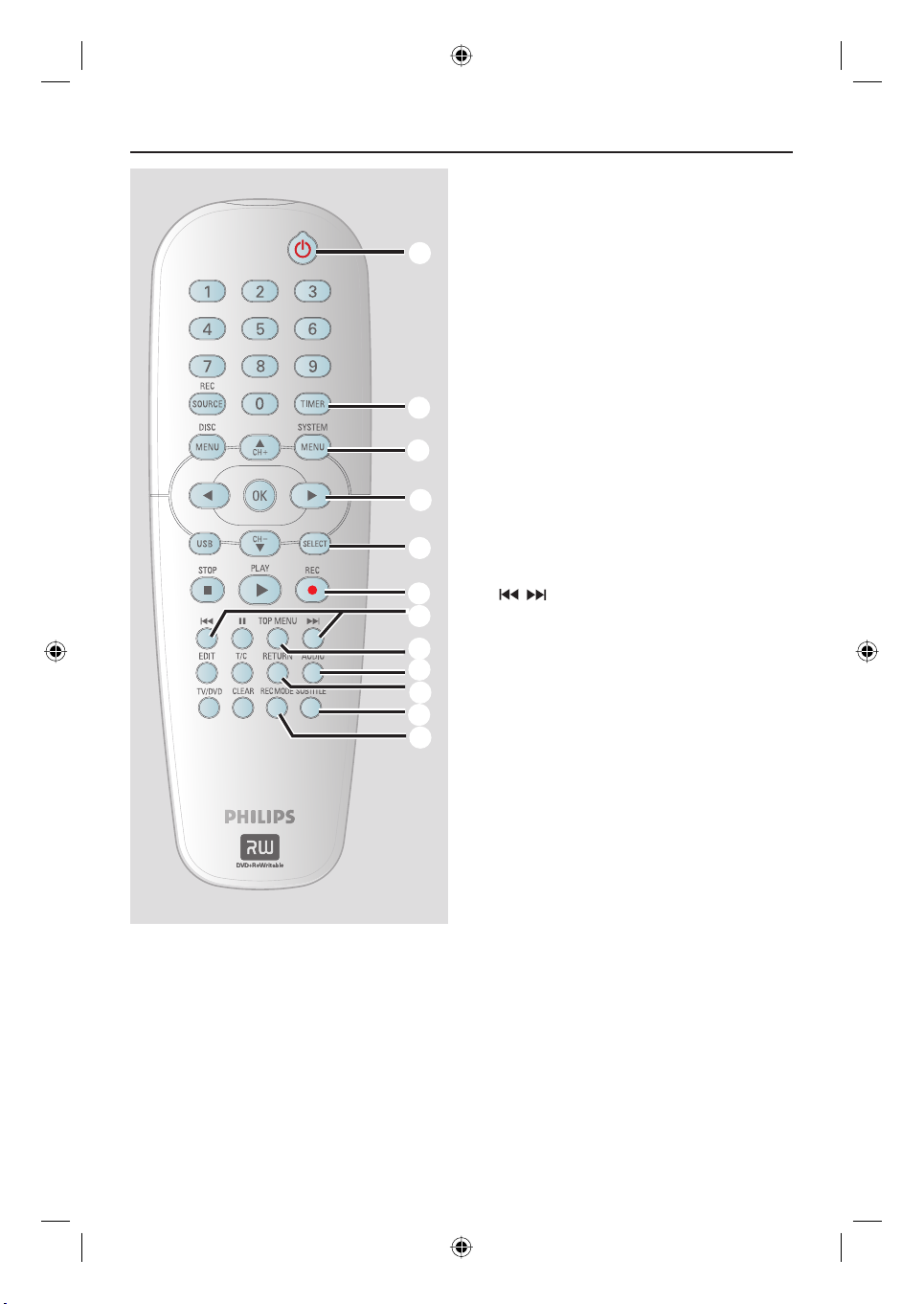
Пульт ДУ (для модели DVDR3365 - с кнопкой USB)
a STANDBY-ON 2
– Включает и отключает устройство записи
DVD.
1
2
3
4
5
6
7
8
9
0
!
@
b TIMER
– Вход в меню таймера записи и выход из
него.
c SYSTEM-MENU
– Вход и выход из меню системы.
d : Курсорные кнопки для движения
вправо и влево, поиска вперед и назад.
: Курсорные кнопки для движения
вверх и вниз или переключения каналов
телевизионного тюнера устройства записи.
e SELECT
– Выбор дорожки, раздела или файла в меню
программ.
f REC
– Запуск записи с телевизионного канала или
с выбранного источника видео.
g
– Переход на следующий или предыдущий
раздел или дорожку.
h TOP MENU (Только для DVD±R/±RW)
– Вход в меню редактирования диска.
i AUDIO
– Выбор языка аудиовоспроизведения (DVD,
VCD) или аудиоканала.
j RETURN
– Возврат в предыдущее меню Video CD
(VCD) или некоторых DVD или USB.
k SUBTITLE
– Выбор языка субтитров DVD.
l REC MODE
– Переключение между режимами записи:
1, 2, 4 и 6 часов.
Этим определяется качество записи и объем
и время записи на диск DVD±R/±RW.
20
dvdr3355_51_rus_16773.indd 20dvdr3355_51_rus_16773.indd 20 2005-10-18 5:17:54 PM2005-10-18 5:17:54 PM
Page 15
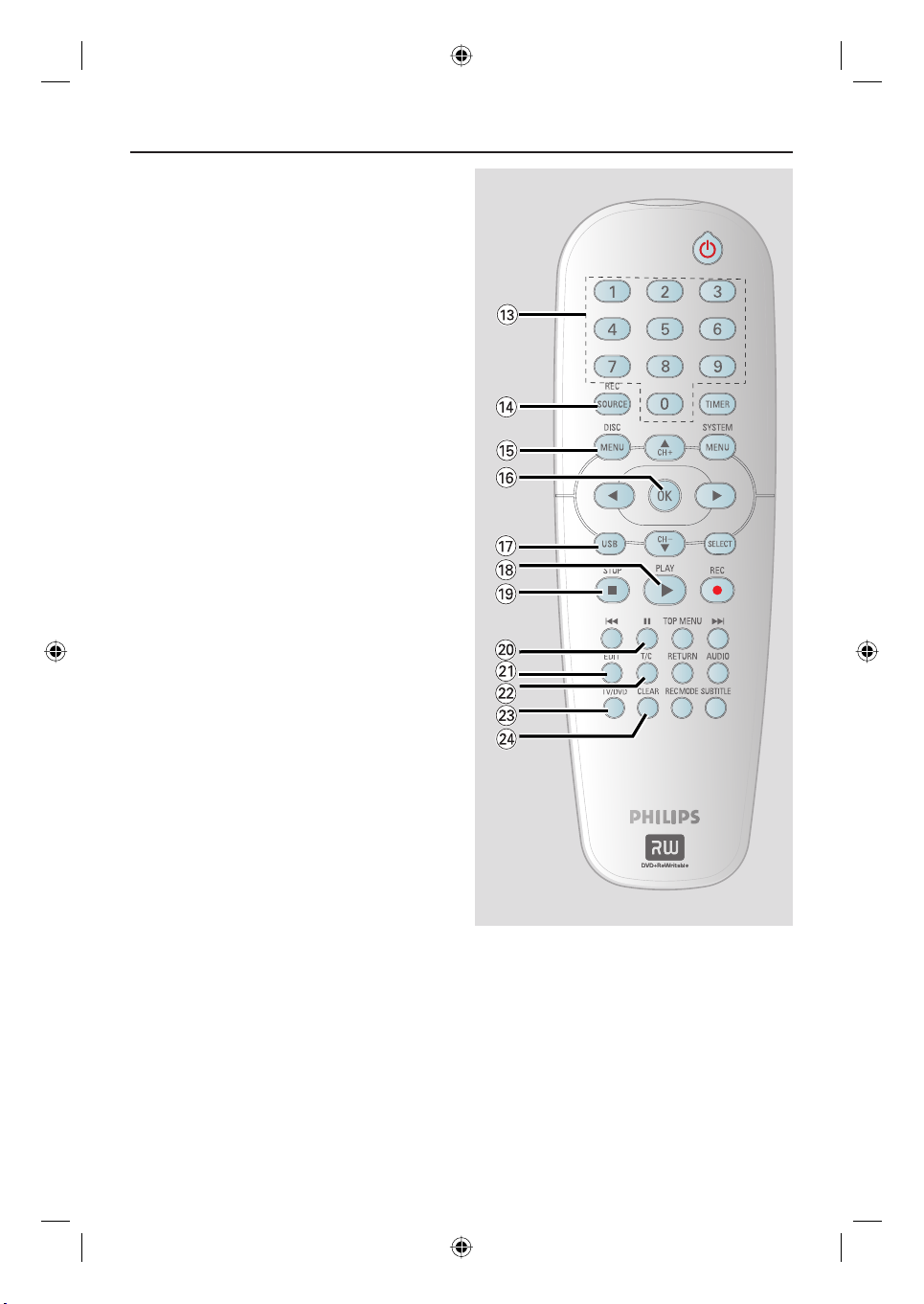
m Цифровые кнопки
– Выбор номера раздела или дорожки для
воспроизведения.
– Выбор телевизионного канала встроенного
тюнера.
n REC SOURCE
– Выбор источника входного сигнала
устройства записи.
o DISC-MENU
– Доступ к меню диска DVD или Индексному
экрану диска DVD±R/±RW.
– Доступ к меню диска VCD при включенном
PBC.
p OK
– Сохранение или подтверждение.
– Отображает/скрывает строку состояния.
q USB
– Доступ к содержимому подключенного
флэш-накопителя USB или к устройству
чтения карт памяти.
r PLAY
– Воспроизведение диска.
É
s STOP
– Остановка воспроизведения или записи.
– При удерживании нажатой кнопки
открывается и закрывается лоток диска.
t
Å
– Приостановка воспроизведения или записи.
– Несколько раз нажимая эту кнопку, можно
просматривать изображение по кадрам.
u EDIT (Только для DVD±R/±RW)
– Вход в меню редактирование видео и
выход из него.
v T/C (Название/Раздел)
– Вход и выход в меню T/C (название/раздел).
w TV/DVD
– Переключение между воспроизведением с
дополнительных устройств (подключенных
через разъем EXT2 AUX I/O) и
воспроизведением с устройства записи
DVD.
x CLEAR
– Отмена установки дорожки, раздела или
файла в меню программ.
– Сброс установленных параметров таймера.
Пульт ДУ (продолжение)
21
dvdr3355_51_rus_16773.indd 21dvdr3355_51_rus_16773.indd 21 2005-10-18 5:17:54 PM2005-10-18 5:17:54 PM
Page 16
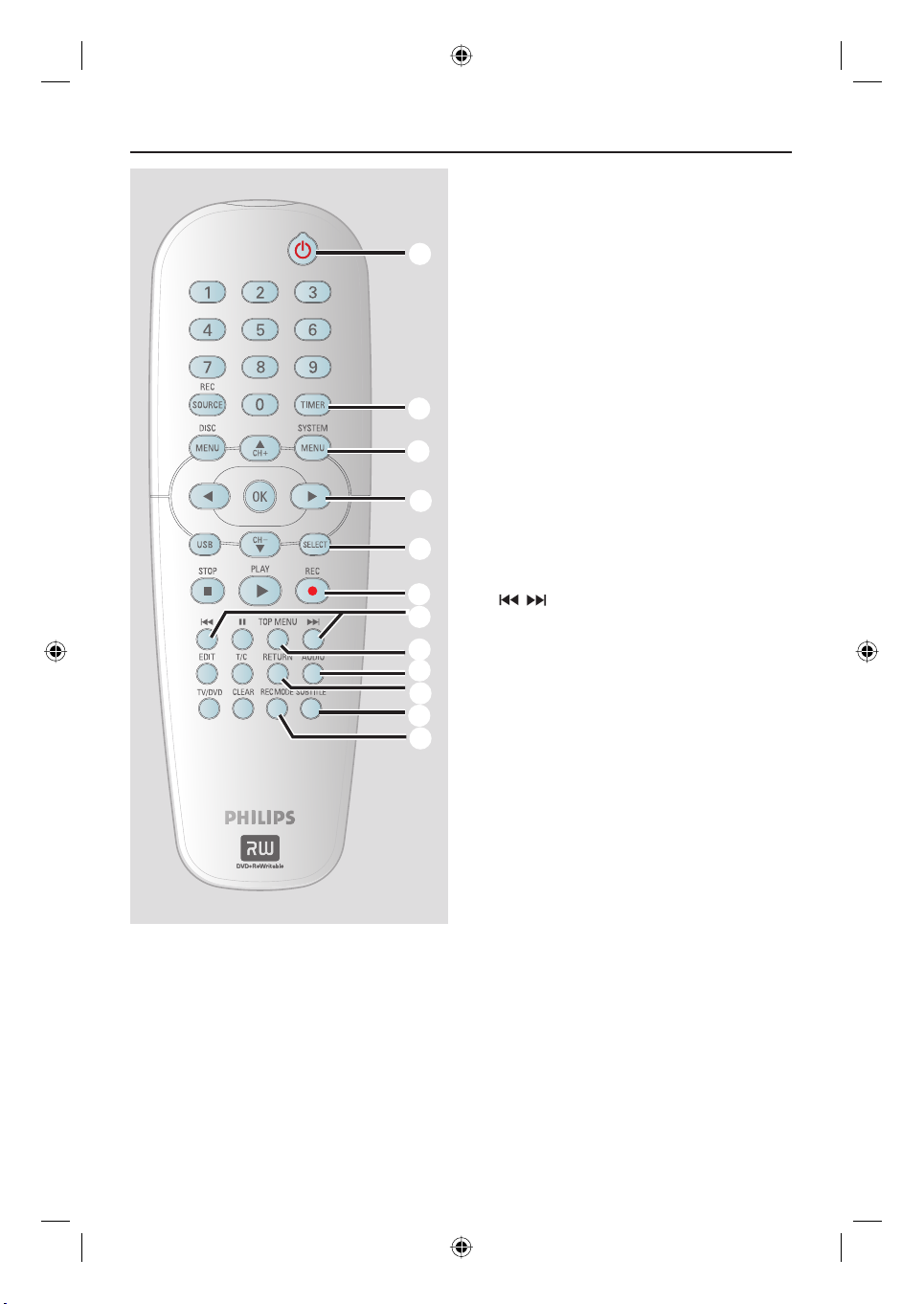
Пульт ДУ (для модели DVDR3355)
a STANDBY-ON 2
– Включает и отключает устройство записи
1
2
3
4
5
6
7
8
9
0
!
@
b TIMER
– Вход в меню таймера записи и выход из
c SYSTEM-MENU
– Вход и выход из меню системы.
d : Курсорные кнопки для движения
: Курсорные кнопки для движения
e SELECT
– Выбор дорожки, раздела или файла в меню
f REC
– Запуск записи с телевизионного канала или
g
– Переход на следующий или предыдущий
h TOP MENU (Только для DVD±R/±RW)
– Вход в меню редактирования диска.
i ANGLE
– Выбор угла камеры DVD (если доступно).
j RETURN
– Возврат в предыдущее меню Video CD
k SUBTITLE
– Выбор языка субтитров DVD.
l REC MODE
– Переключение между режимами записи:
Этим определяется качество записи и объем
DVD.
него.
вправо и влево, поиска вперед и назад.
вверх и вниз или переключения каналов
телевизионного тюнера устройства записи.
программ.
с выбранного источника видео.
раздел или дорожку.
(VCD) или некоторых DVD.
1, 2, 4 и 6 часов.
и время записи на диск DVD±R/±RW.
22
dvdr3355_51_rus_16773.indd 22dvdr3355_51_rus_16773.indd 22 2005-10-18 5:17:54 PM2005-10-18 5:17:54 PM
Page 17
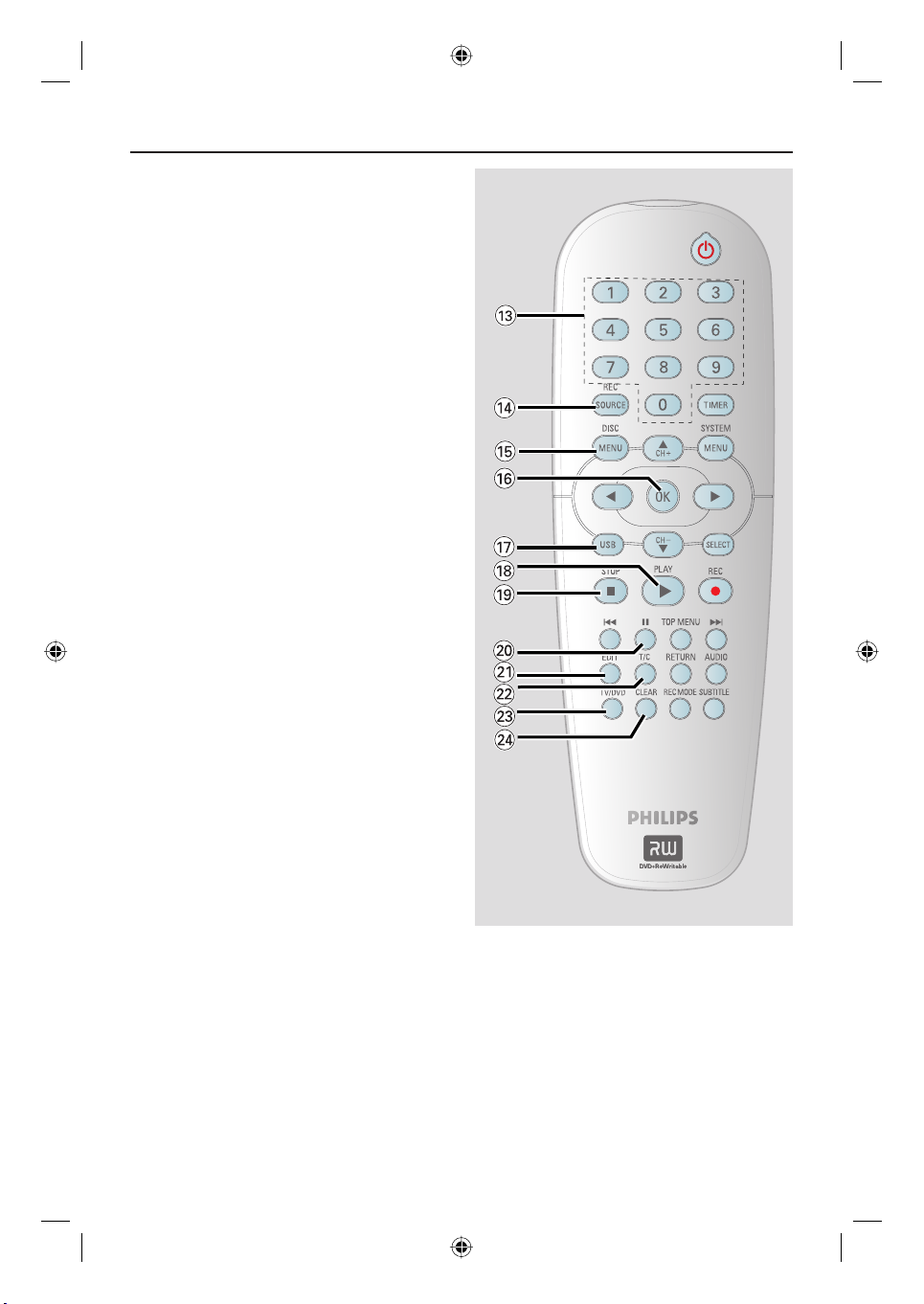
m Цифровые кнопки
– Выбор номера раздела или дорожки для
воспроизведения.
– Выбор телевизионного канала встроенного
тюнера.
n REC SOURCE
– Выбор источника входного сигнала
устройства записи.
o DISC-MENU
– Доступ к меню диска DVD или Индексному
экрану диска DVD±R/±RW.
– Доступ к меню диска VCD при включенном
PBC.
p OK
– Сохранение или подтверждение.
– Отображает/скрывает строку состояния.
q EDIT (Только для DVD±R/±RW)
– Вход в меню редактирование видео и
выход из него.
r PLAY
– Воспроизведение диска.
É
s STOP
– Остановка воспроизведения или записи.
– При удерживании нажатой кнопки
открывается и закрывается лоток диска.
t
Å
– Приостановка воспроизведения или записи.
– Несколько раз нажимая эту кнопку, можно
просматривать изображение по кадрам.
u AUDIO
– Выбор языка аудиовоспроизведения (DVD,
VCD) или аудиоканала.
v T/C (Title/Chapter) (Название/Раздел)
– Вход и выход в меню T/C (название/раздел).
w TV/DVD
– Переключение между воспроизведением с
дополнительных устройств (подключенных
через разъем EXT2 AUX I/O) и
воспроизведением с устройства записи DVD.
x CLEAR
– Отмена установки дорожки, раздела или
файла в меню программ.
– Сброс установленных параметров таймера.
Пульт ДУ (продолжение)
23
dvdr3355_51_rus_16773.indd 23dvdr3355_51_rus_16773.indd 23 2005-10-18 5:17:54 PM2005-10-18 5:17:54 PM
Page 18

Основной блок
a STANDBY-ON 2
– Включение и выключение устройства записи
DVD.
b Лоток диска
c OPEN CLOSE ç
– Открытие и закрытие лотка диска.
d Дисплей системной панели
– Отображение текущего состояния
устройства записи DVD.
e PREV / NEXT
– Переход на предыдущий или следующий
раздел или дорожку, поиск вперед и назад.
f
PLAY
É
– Воспроизведение диска.
g STOP
– Остановка воспроизведения или записи.
h RECORD
– Запуск записи телевизионного канала или
выбранного источника видео.
– Повторное нажатие включает функцию
“One Touch Recording” (Запуск записи
одним нажатием) с 30-ти минутным
интервалом.
Разъемы за щитком
Откройте щиток, нажав на отметку
OPEN в правом углу.
i USB (только для модели DVDR3365)
– Разъем для флэш-накопителя USB или
устройства чтения карт памяти.
Для просмотра нажмите кнопку USB.
j S-VIDEO
– Вход S-video для видеокамер SVHS/Hi8 или
видеомагнитофонов SVHS/Hi8.
Для просмотра нажмите на пульте ДУ
кнопку REC SOURCE и выберите Front
S-Video.
k VIDEO
– Видеовход для видеокамеры или
видеомагнитофона.
Для просмотра видеосигнала нажмите на
пульте ДУ кнопку REC SOURCE и
выберите Front CVBS.
l L/R AUDIO
– Вход аудиосигнала на видеокамеры или
видеомагнитофоны.
m DV IN
– Вход для подключения цифровых
видеокамер и других устройств,
использующих подобный интерфейс.
Для просмотра нажмите на пульте ДУ
кнопку REC SOURCE и выберите DV.
24
dvdr3355_51_rus_16773.indd 24dvdr3355_51_rus_16773.indd 24 2005-10-18 5:17:54 PM2005-10-18 5:17:54 PM
Page 19

Начало работы
Шаг 1. Установка батарей
3
1
2
A Откройте отсек для батарей.
B Установите 2 батареи типа R06 или AA,
следуя указателю полярности (+-) в
отсеке.
C Закройте крышку.
ОСТОРОЖНО!
– При разрядке батарей их
необходимо извлечь, так же, как и в
случае длительного простоя
устройства.
– Не используйте одновременно
старую и новую батарею или батареи
разных типов.
– Батареи содержат химические
вещества, поэтому утилизируйте их в
соответствии с правилами.
Применение пульта ДУ для
управления системой
Шаг 2. Определение канала
просмотра
A Нажмите STANDBY-ON 2, чтобы
включить устройство записи DVD.
B Включите телевизор и настройте его на
нужный канал видео. Должен появиться
синий фоновый экран DVD.
Обычно этот канал расположен между
последним и первым каналами и может
называться FRONT, A/V IN, VIDEO.
Дополнительные сведения см. в руководстве
пользователя телевизора.
Также можно настроится на канал 1
телевизора и многократно нажимая кнопку
Channel найти канал Video In.
Или на пульте ДУ телевизора может
быть отдельная кнопка или переключатель
видеорежимов.
ВАЖНАЯ ИНФОРМАЦИЯ!
После первого подключения
устройства записи DVD рекомендуется
сделать ряд основных настроек.
Пожалуйста, просмотрите следующие
страницы – использование меню
системы управления для настройки
телевизионных каналов и выбора
языка меню. Это заметно улучшит
эксплуатационные возможности
устройства записи DVD.
A Направьте пульт ДУ на датчик ИК (iR) на
передней панели.
B Нажмите на пульте ДУ кнопку REC
SOURCE, чтобы выбрать нужный режим
(например, TUNER, Front-CVBS).
C Затем выберите нужную функцию (например
, ).
25
dvdr3355_51_rus_16773.indd 25dvdr3355_51_rus_16773.indd 25 2005-10-18 5:17:55 PM2005-10-18 5:17:55 PM
Page 20

Начало работы (продолжение)
Шаг 3. Выберите страну
проживания
Выберите страну местонахождения, чтобы
настройка каналов выполнялась
автоматически.
SYSTEM
MENU
OK
A Нажмите на пульте ДУ кнопку SYSTEM-
MENU.
На экране телевизора появится меню
системы.
B С помощью кнопок выберите меню
{ System Menu - General } (Меню
системы - Общее) и нажмите .
System Menu - General
Screen Saver
Country
Video Output Format
Restore Factory Settings
On
Germany
PAL
OK
Шаг 4. Настройка
телевизионных каналов
Пред тем, как начать записывать
телепрограммы с помощью этого устройства,
необходимо найти доступные телеканалы и
сохранить их в памяти устройства записи.
Примечание. Проверьте, что устройство
записи DVD, телевизор и кабельный или
спутниковый ресивер (если есть) правильно
подключены и включите их.
Тюнер можно настраивать только при
отсутствии диска в лотке.
Автоматический поиск
телевизионных каналов
Эта функция автоматически выполнит
сканирование местных аналоговых
телеканалов и сохранит найденные на
устройстве записи DVD
A Нажмите на пульте ДУ кнопку SYSTEM-
MENU.
На экране телевизора появится меню
системы.
B С помощью кнопок выберите меню
{ System Menu - Channel Setup }
(Меню системы - Установка канала) и
нажмите .
System Menu - Channel Setup
Channel Search
Modify Channel Information
Sort Channel
Search
Edit
Sort
C С помощью кнопок выберите
{ Country } (Страна) и нажмите кнопку OK.
D С помощью кнопок выберите страну
местонахождения и нажмите кнопку OK для
подтверждения.
C С помощью кнопок выберите
{ Channel Search } (Поиск канала) и
нажмите кнопку OK.
Начнется автоматический поиск
телеканалов. Это может занять несколько
минут. После завершения на телеэкране
отобразится общее количество найденных
каналов.
СОВЕТ: Для возврата к предыдущему пункту меню нажмите кнопку .
Для выхода из меню нажмите кнопку SYSTEM MENU.
26
dvdr3355_51_rus_16773.indd 26dvdr3355_51_rus_16773.indd 26 2005-10-18 5:17:55 PM2005-10-18 5:17:55 PM
Page 21

Начало работы (продолжение)
Внесение изменений в данные
телеканалов
Можно настроить телеканалы в соответствии
со своими предпочтениями и улучшить
качество их приема и звук.
A Нажмите SYSTEM-MENU.
Появится меню системы.
B С помощью кнопок выберите
{ System Menu - Channel Setup } (Меню
системы - Установка канала) и нажмите .
C С помощью кнопок выберите { Modify
Channel Information } (Изменение
сведений о канале) и нажмите кнопку OK.
Появится меню каналов.
Channel
Name
Scan mode
Frequency
TV System
NICAM
Audio
Decoder
Skip
Fine-tune
OK
P001/Ch003
Frequency
55.26MHz
PAL B/G
On
DUAL A
Off
No
Cancel
OK
D С помощью кнопок выберите один из
параметров и нажмите кнопку OK.
{ Name } (Имя)
С помощью кнопок 0-9 кнопочной
цифровой панели можно выбирать
телеканалы с заранее присвоенными
номерами, которые необходимо изменить.
– С помощью кнопок измените букву
или цифру, а с помощью кнопок
выберите места ввода, затем нажмите кнопку
OK для подтверждения.э
{ Scan Mode } (Режим сканирования)
Выбор метода поиска телеканалов на основе
расположения канала или его частоты.
– С помощью кнопок выберите
{ Channel } (Канал), { S-Channel }
(Специальный канал) или { Frequency }
(Частота), затем нажмите кнопку OK для
подтверждения.
{ Frequency } (Частота)
Показывает частоту текущего телеканала.
– Если это требуется, с помощью кнопок
начните автоматический поиск по
частоте и нажмите кнопку OK для
подтверждения.
{ TV System } (Телесистема)
Выбор системы вещания, обеспечивающей
наименьшие искажения изображения и звука.
– С помощью кнопок выберите
необходимый аудиорежим, затем нажмите
кнопку OK для подтверждения.
(Для получения дополнительных сведений
обратитесь к разделу “Руководство по
системам телевидения” на обратной стороне
этого руководства).
{ NICAM }
Включение и выключение системы цифровой
передачи аудиосигнала, которая улучшает
качество звука телевизионного канала.
– С помощью кнопок выберите { On }
(Вкл.) или { Off } (Выкл.), затем нажмите
кнопку OK для подтверждения.
{ Audio } (Аудио)
Для двуязычных телепрограмм можно
переключаться между стереозвуком
(исходным) и дополнительным звуковым
сопровождением на другом языке.
– С помощью кнопок выберите
{ DUAL A } (Двойной А) или { DUAL B }
(Двойной В), затем нажмите кнопку OK для
подтверждения.
{ Decoder } (Декодер)
Если к устройству записи DVD подключен
внешний декодер, выберите { On } (Вкл.),
затем нажмите кнопку OK для
подтверждения.
{ Skip } (Пропуск)
Выберите для пропуска канала. Доступ к
пропущенному каналу может быть
осуществлен только при нажатии
соответствующей цифровой кнопки на
пульте ДУ.
– С помощью кнопок выберите { Yes }
(Да), если хотите пропустить канал, затем
нажмите кнопку OK для подтверждения.
{ Fine Tune } (Тонкая настройка)
Выберите для ручной настройки телеканала
при плохом приеме.
– С помощью кнопок отрегулируйте
частоту.
E После завершения выберите в меню
и нажмите кнопку OK для подтверждения и
перехода в предыдущую страницу меню.
Если сохранение изменений не требуется,
выберите
Сортировка телеканалов
CANCEL
и нажмите кнопку OK.
OK
СОВЕТ: Для возврата к предыдущему пункту меню нажмите кнопку .
Для выхода из меню нажмите кнопку SYSTEM MENU.
27
dvdr3355_51_rus_16773.indd 27dvdr3355_51_rus_16773.indd 27 2005-10-18 5:17:55 PM2005-10-18 5:17:55 PM
Page 22

Начало работы (продолжение)
Прядок следования телеканалов
может не соответствовать вашим
предпочтениям. С помощью этой функции
можно изменит порядок всех сохраненных
телеканалов.
A Нажмите SYSTEM-MENU.
Появится меню системы.
B С помощью кнопок выберите
{ System Menu - Channel Setup } (Меню
системы - Установка канала) и нажмите .
C С помощью кнопок выберите { Sort
Channels } (Сортировка каналов) и нажмите
кнопку OK.
Появится список телеканалов.
Sort Channels
P001
BC020
Skip
P002
SW006
Unskip
P003
CH008
Unskip
Unskip
Skip
Unskip
Unskip
Unskip
P003 CH008 Unskip
P004
P005
P006
P007
P008
CH004
GG006
CH010
CH012
CH005
D С помощью кнопок выберите нужный
канал и нажмите кнопку OK.
Выбранный канал перейдет в правую
часть экрана.
E С помощью кнопок переместите канал
в нужное положение и снова нажмите
кнопку OK.
Положение канала будет изменено на
более раннее.
F Повторите шаги D~E, пока телеканалы не
будут размещены в необходимом порядке.
G Нажмите на пульте ДУ кнопку RETURN
для возврата в предыдущее меню.
Шаг 5. Установка языка
Можно выбрать язык субтитров и
аудиовоспроизведения DVD. Для некоторых
дисков DVD язык аудиовоспроизведения и
субтитров устанавливается только в меню
диска DVD. Если выбранный язык не доступен
для диска, будет использоваться язык,
установленный для диска по умолчанию.
Язык экранного меню не будет меняться
после установки.
Выбор языка производится при
отсутствии диска в лотке.
A Нажмите SYSTEM-MENU.
Появится меню системы.
B С помощью кнопок выберите
{ System Menu - Language } (Меню системы
- Язык) и нажмите для подтверждения.
System Menu - Language
On Screen Display Language
Default Disc Menu Language
Default Subtitle Language
Default Audio Language
C С помощью кнопок выберите один из
параметров и нажмите кнопку OK.
{ On Screen Display Language } (Язык
экранного меню)
Выберите этот пункт для смены языка
экранного меню устройства записи DVD.
{ Default Disc Menu Language } (Язык
меню диска по умолчанию)
Выберите для смены языка меню диска.
{ Default Subtitle Language } (Язык
субтитров по умолчанию)
Выберите для смены языка субтитров.
{ Default Audio Language } (Язык
аудиовоспроизведения по умолчанию)
Выберите для смены языка
аудиовоспроизведения.
D C помощью кнопок выберите
необходимый язык и нажмите кнопку OK
для подтверждения.
English
English
Off
English
СОВЕТ: Для возврата к предыдущему пункту меню нажмите кнопку .
Для выхода из меню нажмите кнопку
SYSTEM MENU.
28
dvdr3355_51_rus_16773.indd 28dvdr3355_51_rus_16773.indd 28 2005-10-18 5:17:55 PM2005-10-18 5:17:55 PM
Page 23

Шаг 6. Установка даты и
времени
Если на устройстве записи DVD время и дата
установлены неверно,
произведите настройку вручную.
Для этого выполните следующие действия.
A Нажмите SYSTEM-MENU.
Появится меню системы.
B С помощью кнопок выберите
{ System Menu - Clock } (Меню системы -
Часы) и нажмите для подтверждения.
System Menu -
Date(dd/mm/yy)
Time(hh:mm:ss)
Date-Time Setting
Clock
C Нажмите кнопку OK для выбора { Date(dd/
mm/yy) } (Дата (дд/мм/гг).
D С помощью кнопок измените цифры, а
кнопками выберите места их ввода,
затем нажмите кнопку OK для
подтверждения.
Также можно ввести цифры с помощью
кнопок 0-9 кнопочной цифровой панели
пульта ДУ.
E Нажмите кнопку OK для подтверждения.
F Перейдите к пункту { Time (hh:mm:ss) }
(Время (чч:мм:сс)) и повторите действия
D~E.
31/01/05
10 : 33 : 57
Auto
OKShow DivX registration code:
Начало работы (продолжение)
Примечание. Дополнительно о пункте
{ Show DivX® registration code }
(Показать регистрационный код DivX®) см.
на стр. 58.
СОВЕТ: Для возврата к предыдущему пункту меню нажмите кнопку .
Для выхода из меню нажмите кнопку
SYSTEM MENU.
29
dvdr3355_51_rus_16773.indd 29dvdr3355_51_rus_16773.indd 29 2005-10-18 5:17:55 PM2005-10-18 5:17:55 PM
Page 24

Запись
Диски для записи
Для этого устройства записи можно
использовать диски DVD нескольких
форматов:
DVD±RW (DVD Перезаписываемые)
– Перезаписываемые диски могут
использоваться для многократной
перезаписи с удалением исходных данных.
DVD±R (DVD Записываемые)
– Диски могут использоваться только для
однократной записи. Каждый новый сеанс
записи добавляет данные к уже записанным,
не заменяя их.
– Редактировать можно любые диски
DVD±R, не прошедшие финализацию. Кроме
того можно создавать
дополнительные метки разделов.
– Также можно удалять ненужные записи.
При этом, место на диске, где были
удаленные записи
не может использоваться для следующей
записи.
– Для воспроизведения дисков DVD±R на
другом проигрывателе DVD, диск
необходимо финализировать (см. стр. 39
“Воспроизведение дисков (DVD±R) на
других проигрывателях DVD”). После этого
никакие другие данные записать на диск
нельзя.
ВАЖНАЯ ИНФОРМАЦИЯ!
Незаписываемые изображения
Телепрограммы, фильмы, видеокассеты,
диски и другие источники могут быть
объектом авторского права и быть
защищенными от записи на этом устройстве.
Параметры записи
Стандартные параметры записи позволяют
автоматически устанавливать метки разделов,
предпочитаемый источник записи и режим
записи. Любые изменения, выполненные с
пульта ДУ относятся только к настройкам
данного сеанса записи, для следующего
сеанса сохранятся стандартные значения.
A Нажмите на пульте ДУ кнопку SYSTEM-
MENU.
На экране телевизора появится меню
системы.
B С помощью кнопок выберите
{ System Menu - Record } (Меню системы Запись) и нажмите для подтверждения.
System Menu - Record
Auto Chapter Marker
Default Recording Source
Default Recording Mode
C С помощью кнопок выберите нужное
значение параметра и нажмите кнопку OK
для подтверждения выбора.
На следующих страницах приведены
описания и инструкции по использованию
параметров меню.
D Для выхода из меню нажмите кнопку
SYSTEM-MENU.
On
Tuner
2 Hour Mode
СОВЕТ: Для возврата к предыдущему пункту меню нажмите кнопку .
Для выхода из меню нажмите кнопку SYSTEM MENU.
30
dvdr3355_51_rus_16773.indd 30dvdr3355_51_rus_16773.indd 30 2005-10-18 5:17:55 PM2005-10-18 5:17:55 PM
Page 25

Запись (продолжение)
Автоматическая установка меток
разделов
В процессе записи в рамках заголовка можно
расставлять метки разделов. Этим
достигается возможность обращения к
заданным участкам записи, как при выборе
разделов других дисков DVD.
A С помощью кнопок выберите { Auto
Chapter Marker } (Автоматическая
установка меток разделов) и нажмите для
входа.
B С помощью кнопок выберите один из
параметров.
{ Off } (Выкл.)
Отключение функции.
{ On } (Вкл.)
В процессе записи будут автоматически
расставляться метки разделов. Интервалы
зависят от выбранного режима записи.
C Нажмите кнопку OK для подтверждения.
Стандартный источник
Можно выбирать предпочитаемый источник
записи. Стандартный источник выбирается
при включении устройства записи DVD. Для
смены источника без изменения
стандартного значения можно нажать на
пульте ДУ кнопку REC SOURCE.
A С помощью кнопок выберите { Default
Recording Source } (Источник записи по
умолчанию) и нажмите для входа в меню.
B С помощью кнопок выберите один из
параметров.
{ Tuner } (Тюнер)
Источник – телепрограмма.
{ Front CVBS } (CVBS на передней панели)
Источник – устройство, подключенное к
разъемам VIDEO и AUDIO L/R передней
панели.
{ Front S-Video } (S-Video на передней
панели)
Источник – устройство, подключенное к
разъемам S-VIDEO и AUDIO L/R передней
панели.
{ DV }
Источник – устройство, подключенное к
разъему DV IN передней панели.
{ EXT 1 }
Источник – устройство, подключенное к
разъему Scart EXT1 TO TV-I/O задней
панели.
{ EXT 2 }
Источник – устройство, подключенное к
разъему Scart EXT2 AUX-I/O задней панели.
C Нажмите кнопку OK для подтверждения.
Стандартный режим записи
В режиме записи устанавливается качество
записываемого изображения и максимальное
время записи на диск.
Эта функция также доступна с помощью
кнопки REC MODE на пульте ДУ.
A С помощью кнопок выберите { Default
Recording Mode } (Режим записи по
умолчанию) и нажмите для входа.
B С помощью кнопок выберите один из
режимов записи.
Максимальное время
записи на один диск
1 час
2 часа
4 часа
6 часа
Качество изображения
Высокое качество
Качество DVD - Стандартная
продолжительность воспроизведения
Качество VHS - Увеличенная
продолжительность воспроизведения
Качество VHS - Максимальная
продолжительность воспроизведения
Режим
записи
Режим 1 час
Режим 2 час
Режим 4 час
Режим 6 час
C Нажмите кнопку OK для подтверждения.
СОВЕТ: Подчеркнуты значения параметров, заданные производителем в качестве значений по умолчанию.
Для возврата к предыдущему пункту меню нажмите кнопку . Для выхода из меню нажмите кнопку
SYSTEM MENU.
31
dvdr3355_51_rus_16773.indd 31dvdr3355_51_rus_16773.indd 31 2005-10-18 5:17:56 PM2005-10-18 5:17:56 PM
Page 26

Запись (продолжение)
Выполнение записи в ручную
Используйте эту функцию для того, чтобы
запустить запись немедленно (например, уже
начавшуюся телепрограмму).
REC
SOURCE
STOP
A Включите питание телевизора. Выберите
нужный канал Video In на телевизоре.
B Вставьте в устройство записи диск
DVD±R/±RW.
C С помощью кнопки REC SOURCE на
пульте ДУ выберите { Tuner } (Тюнер),
затем кнопками выберите необходимый
телеканал.
Для записи с внешнего устройства
многократным нажатием REC SOURCE
выберите нужный вход, соответствующий
разъему, через который выполнено
подключение устройство записи DVD.
{ Front CVBS } (CVBS на передней панели)
Источник – устройство, подключенное к
разъемам VIDEO и AUDIO L/R передней
панели.
{ Front S-Video } (S-Video на передней
панели)
Источник – устройство, подключенное к
разъемам S-VIDEO и AUDIO L/R передней
панели.
{ DV }
Источник – устройство, подключенное к
разъему DV IN передней панели.
REC
{ EXT 1 }
Источник – устройство, подключенное к
разъему Scart EXT1 TO TV-I/O задней
панели.
{ EXT 2 }
Источник – устройство, подключенное к
разъему Scart EXT2 AUX-I/O задней панели.
D Нажмите кнопку REC , чтобы запустить
запись.
Запись запустится автоматически сразу
после последней записи на диске
DVD±R/±RW.
E Для остановки записи нажмите кнопку
STOP .
Приостановка записи
A В процессе записи нажмите кнопку
PAUSE Å.
Эту функцию можно использовать для
пропуска рекламы.
B Для возобновления записи нажмите REC .
Запись в одно касание (OTR)
- автоматическое отключение
A Выполните действия A~C раздела “Запись
вручную” на стр. 32.
B Нажмите кнопку REC дважды, чтобы
запустить 30-ти минутную запись. При
каждом последующем нажатии кнопки
REC , ко времени записи добавляется 30
минут.
В установленное время устройство
прекратит запись и автоматически
отключится.
Для принудительной остановки записи
нажмите кнопку STOP .
СОВЕТ: Перед записью убедитесь в том, что на диске DVD±R/±RW достаточно свободного пространства.
Чтобы диск DVD±R можно было воспроизводить на других проигрывателях, необходимо
выполнить его финализацию, см. стр. 39.
32
dvdr3355_51_rus_16773.indd 32dvdr3355_51_rus_16773.indd 32 2005-10-18 5:17:56 PM2005-10-18 5:17:56 PM
Page 27

Запись (продолжение)
Запись по таймеру
Функция “Timer Recording” (Запись по
таймеру) автоматически запускает и
останавливает запись в установленное время
и дату. Устройство записи DVD
автоматически настроится на нужную
программу и в назначенное время начнет
запись.
С помощью этого устройства записи DVD
можно запрограммировать до 8 сеансов
записи.
Чтобы запрограммировать запись по
таймеру, необходимо знать:
– Дату записи.
– Источник записи.
– Время запуска и завершения записи.
– О режиме записи, см. на стр. 31.
TIMER
OK
Функция “VPS/PDC”
С помощью функций “VPS” (Video
Programming System - Система
программирования видеозаписи) и “PDC”
(Program Delivery Control - Управление
подачей программы) обеспечивается
управление временем запуска записи и
длительностью запрограммированной записи
телеканала. Если телепрограмма начнется до
запланированного времени или продлится
дольше, устройство записи DVD включится
или выключится в нужное время.
Запись по таймеру (вручную)
A Включите питание телевизора. Выберите
нужный канал Video In на телевизоре.
B Нажмите на пульте ДУ кнопку TIMER.
Появится расписание заданий таймера.
Timer Schedule
Source RecMode Date Start End
1
2
3
4
5
6
C Нажмите на пульте ДУ кнопку OK.
Появится меню системы SHOWVIEW®.
ShowView System
Enter the ShowView programming
number for the show you wish to
record or select CANCEL for manual
timer recording. To go back to timer
schedule press [TIMER].
D Выберите в меню
CANCEL
OK.
Появится меню редактирования таймера.
Timer Editor
Source
Rec Mode
Mode
Date
Start
End
VPS
OK
31 / 01 / 05
Off
E С помощью кнопок выберите нужный
пункт меню и нажмите для входа.
VPS
CancelConfirm
OK
и нажмите кнопку
Ch003
2 Hour Mode
Once
12 : 33
13 : 03
Cancel
OK
Функция VPS/PDC предназначена для записи
программы целиком. Если требуется задать
время записи по таймеру, отличное от VPS/
PDC, необходимо отключить эту функцию.
СОВЕТ: Перед записью убедитесь в том, что на диске DVD±R/±RW достаточно свободного пространства.
Чтобы диск DVD±R можно было воспроизводить на других проигрывателях, необходимо выполнить
его финализацию, см. стр. 39.
33
dvdr3355_51_rus_16773.indd 33dvdr3355_51_rus_16773.indd 33 2005-10-18 5:17:56 PM2005-10-18 5:17:56 PM
Page 28

Запись (продолжение)
{ Source } (Источник)
– С помощью кнопок выберите
источник записи.
{ Rec Mode } (Режим записи)
– Выберите нужный параметр с помощью
кнопок .
См. на стр. 30~31 раздел “Параметры записи
- Стандартный режим записи”.
{ Mode } (Режим)
– С помощью кнопок выберите
значения записи { Once } (Однократно),
{ Daily } (Ежедневно), { Weekly } (Раз в
неделю), { Mon-Fri } (ПонедельникПятница), { Mon-Sat } (Понедельник Суббота) или { Weekend } (Суббота и
Воскресенье).
{ Date } (Дата)
– С помощью кнопок или кнопок 0-9
кнопочной цифровой панели назначьте
дату записи.
{ Start } (Запуск)
– С помощью кнопок или кнопок 0-9
кнопочной цифровой панели установите
время начала записи.
{ End } (Завершение)
– С помощью кнопок или кнопок 0-9
кнопочной цифровой панели назначьте
время окончания записи.
{ VPS }
– С помощью кнопок включите или
выключите режим VPS (см. на стр. 33 раздел
“VPS”).
F Выберите в меню пункт
кнопку OK.
Система сохранит настройки таймера и
перейдет к списку заданий таймера.
OK
и нажмите
Для отмены заданных настроек выберите в
меню пункт
CANCEL
и нажмите кнопку OK.
G Для выхода из меню нажмите TIMER.
H Вставьте диск DVD±R/±RW в устройство
записи.
I С помощью кнопки STANDBY-ON
выключите устройство записи DVD.
Если устройство записи DVD не
отключено, за три минуты до начала записи
появляется предупреждающее сообщение.
Если вы не отреагировали на
предупреждающее сообщение, устройство
записи DVD автоматически перейдет в
режим ожидания и будет готово к записи по
расписанию в назначенное время.
Если задана запись по расписанию, на
дисплее высветится значок “
Полезный совет:
– Установите время начала записи на
минуту до начала программы. При этом
обеспечивается запись всей программы,
поскольку для подготовки записи на диск
требуется около 30 секунд.
TIMER” (Таймер).
Настройка таймера записи
с внешнего кабельного или
спутникового ресивера
Если ваш кабельный или спутниковый
ресивер подключен к устройству записи DVD
через разъем Scart EXT2 AUX-I/O (см. стр.
15), для настройки записи выполните
следующие действия.
A На кабельном или спутниковом ресивере
выберите канал для записи.
B Введите необходимые данные для записи.
Выполните действия A~I, изложенные в
разделе “Запись по таймеру (вручную)” на
стр. 33~34.
{ Source } (Источник)
– С помощью кнопок выберите в
качестве входа { EXT2 } и нажмите кнопку
OK для подтверждения.
C Оставьте кабельный или спутниковый
ресивер включенным для записи.
СОВЕТ: Перед записью убедитесь в том, что на диске DVD±R/±RW достаточно свободного пространства.
Чтобы диск DVD±R можно было воспроизводить на других проигрывателях, необходимо
выполнить его финализацию, см. стр. 39.
34
dvdr3355_51_rus_16773.indd 34dvdr3355_51_rus_16773.indd 34 2005-10-18 5:17:56 PM2005-10-18 5:17:56 PM
Page 29

Запись (продолжение)
Запись по таймеру (Система
SHOWVIEW®)
Это простая система программирования
устройств записи DVD. Чтобы ее
использовать, введите номер
программирования S
соответствующий телепрограмме. Этот
номер можно найти в журнале телепередач.
Все данные, которые требуются для
настройки устройства записи DVD на запись
данной телепередачи, содержатся в этом
номере.
A Включите питание телевизора. Выберите
нужный канал Video In на телевизоре.
B Нажмите на пульте ДУ кнопку TIMER.
Появится расписание заданий таймера.
Timer Schedule
Source RecMode Date Start End
1
2
3
4
5
6
C Нажмите кнопку OK для подтверждения.
Или нажмите кнопку для перехода на
следующий свободный слот и нажмите
кнопку OK.
Появится меню системы SHOWVIEW®.
ShowView System
Enter the ShowView programming
number for the show you wish to
record or select CANCEL for manual
timer recording. To go back to timer
schedule press [TIMER].
HOWVIEW
®
,
VPS
D Цифровыми кнопками 0-9 введите номер
программирования SHOWVIEW® программы,
которую нужно записать.
(например: 5-312-4 или 5,312 4 вводится как
53124).
Для удаления номера программирования
S
HOWVIEW
®
нажмите на пульте ДУ кнопку
CLEAR.
Для отмены программирования SHOWVIEW®
кнопками выберите в меню пункт
CANCEL
и нажмите кнопку OK.
E Для подтверждения выберите в меню пункт
CONFIRM
и нажмите кнопку OK.
Система сохранит настройки таймера и
вернется в меню редактирования расписания.
Если номер телеканала не присвоен номеру
программирования, следует вручную задать
номер канала, присвоенный коду SHOWVIEW®.
Следуйте инструкциям на экране телевизора.
F Для выхода из меню нажмите TIMER.
G Вставьте диск DVD±R/±RW в устройство
записи.
H С помощью кнопки STANDBY-ON
включите устройство записи DVD.
Если устройство записи DVD не
отключено, за три минуты до начала записи
появляется предупреждающее сообщение.
Если вы не отреагировали на
предупреждающее сообщение, устройство
записи DVD автоматически отключится,
чтобы приготовится к записи по расписанию
в назначенное время.
Если задана запись по расписанию, на
дисплее высветится значок “TIMER” (Таймер).
CancelConfirm
OK
СОВЕТ: Перед записью убедитесь в том, что на диске DVD±R/±RW достаточно свободного пространства.
Чтобы диск DVD±R можно было воспроизводить на других проигрывателях, необходимо
выполнить его финализацию, см. стр. 39.
35
dvdr3355_51_rus_16773.indd 35dvdr3355_51_rus_16773.indd 35 2005-10-18 5:17:56 PM2005-10-18 5:17:56 PM
Page 30

Запись (продолжение)
Изменение или удаление
записи по таймеру
A Включите питание телевизора. Выберите
нужный канал Video In на телевизоре.
B Нажмите на пульте ДУ кнопку TIMER.
Появится список расписания таймера.
Timer Schedule
Source RecMode Date Start End
1
CH003
2 Hour Mode
1 Hour Mode
4 Hour Mode
2 Hour Mode
14/01/05
25/01/05
30/01/05
31/01/05
2
CH010
3
CH008
4
CH005
5
6
C С помощью кнопок выберите задание,
которое необходимо редактировать или
удалить.
D Чтобы удалить пункт, нажмите на пульте
ДУ кнопку CLEAR.
E Для изменения задания нажмите
кнопку OK для входа в меню редактора
таймера.
Timer Editor
Source
Rec Mode
Mode
Date
Start
End
VPS
OK
Ch003
2 Hour Mode
Once
31 / 01 / 05
Off
F Выберите необходимый пункт и выполните
необходимые изменения.
G После завершения выберите пункт
меню и нажмите кнопку OK для сохранения
изменений.
H Нажмите TIMER для выхода из меню.
14.00 15.30
02.00
17.00
12.30
12 : 33
13 : 03
Cancel
06.30
20.15
14.00
OK
VPS
On
Off
On
Off
OK
Одновременная запись и
воспроизведение
В процессе записи можно просматривать
другой телеканал или смотреть программу с
другого аудио или видеоисточника,
подключенного к устройству записи DVD.
TV/DVD
Просмотр с другого источника
Это возможно только в том случае, если
устройство записи DVD подключено к
телевизору через разъем EXT1 TO TV-I/O.
Нажмите TV/DVD для просмотра
изображения с устройства, подключенного к
разъему EXT2 AUX-I/O устройства записи
DVD.
Просмотр другого телеканала
Если к разъему EXT2 AUX-I/O не
подключено другое устройство, при нажатии
TV/DVD устройство переключится на
режим телепрограммы.
Переключение между каналами
осуществляется с помощью пульта ДУ
телевизора.
На дисплее индикаторной панели
устройства записи отобразится сообщение
TV/LOOP.
Для возобновления отображения
в
информации о воспроизведении на
устройстве записи DVD нажмите кнопку
TV/DVD на пульте ДУ.
Полезный совет:
– Помните, что следует переключить
телевизор на вход видеосигнала, если
необходимо смотреть телеканал через
устройство записи DVD или смотреть
записываемую программу.
СОВЕТ: Перед записью убедитесь в том, что на диске DVD±R/±RW достаточно свободного пространства.
Чтобы диск DVD±R можно было воспроизводить на других проигрывателях, необходимо
выполнить его финализацию, см. стр. 39.
36
dvdr3355_51_rus_16773.indd 36dvdr3355_51_rus_16773.indd 36 2005-10-18 5:17:56 PM2005-10-18 5:17:56 PM
Page 31

Редактирование и финализация записи
Редактирование диска
Это устройство записи DVD предлагает
различные варианты редактирования для
дисков разных типов. Из меню
редактирования можно менять содержание
диска и параметры записанного диска
DVD±R/±RW. Отредактированное
содержание может быть недоступно при
воспроизведении диска на другом
проигрывателе DVD.
Появляющиеся параметры меню
редактирования диска различаются в
зависимости от типа диска.
{ Play } (Воспроизведение)
Запуск воспроизведения с начала диска.
{ Rename Disc } (Переименование диска)
Изменение названия диска.
{ Erase Disc } (Удалить с диска) - только для
DVD±RW
Удаление всех записей с диска.
{ Record New Title } (Новая запись)
Запуск записи начиная со свободного места
на диске.
{ Overwrite Disc } (Перезапись диска) только для DVD±RW
Запуск новой записи с начала диска, при этом
все записанное на диске будет удалено.
{ Make Compatible } (Установить
совместимость) - только для DVD±RW
Сохранение внесенных изменений при
воспроизведении диска на другом
проигрывателе DVD. (Например, сохранение
скрытых разделов.)
{ Lock/Unlock Disc } (Заблокировать/
разблокировать диск) - только для DVD±RW
Заблокировать или разблокировать диск для
предотвращения случайного удаления или
изменения.
{ Finalise Disc } (Финализация диска)
- только для DVD±R
Финализация диска для обеспечения
возможности просмотра на других
проигрывателях DVD. Дальнейшая запись на
диск и редактирование невозможны.
Отменить финализацию невозможно.
Доступ к меню
редактирования диска
OK
REC
TOP MENU
A Вставьте записываемый диск DVD±R/±RW в
устройство записи.
На экране телевизора появится
Индексный экран.
B Нажмите на пульте ДУ кнопку TOP MENU.
Появится меню редактирования диска.
Доступные параметры редактирования
различаются для дисков DVD±R и DVD±RW.
Play
Rename Disc
PAL
DVD
C Для перемещения по пунктам меню
используются кнопки , а для выбора
параметра — кнопка OK.
На следующих страницах приведены
описания и инструкции по использованию
параметров меню.
D Нажмите DISC MENU для возврата в
Индексный экран.
Erase Disc
Record New Title
Overwrite disc
Make Compatible
LockDisc
СОВЕТ: После финализации или заполнении диска DVD±R никакие действия по записи и редактированию не
могут быть выполнены. Для возврата к предыдущему пункту меню нажмите кнопку . Для выхода из
меню нажмите кнопку DISC MENU.
37
dvdr3355_51_rus_16773.indd 37dvdr3355_51_rus_16773.indd 37 2005-10-18 5:17:57 PM2005-10-18 5:17:57 PM
Page 32

Редактирование и финализация записи (продолжение)
Переименование диска
Исходное наименование диска формируется
устройством записи DVD автоматически.
Изменить название диска можно
следующими действиями.
A Нажмите TOP MENU, кнопками
выберите { Rename Disc } (Переименовать
диск) и нажмите кнопку OK.
Появится экран с изображением
клавиатуры.
B Чтобы выбрать нужный символ, выделите его
с помощью кнопок и нажмите
кнопку OK.
Можно ввести не больше 9 символов.
Для редактирования вводимой строки
используются следующие кнопки экранной
клавиатуры:
BkSp
: удаление символа, находящегося
DELETE
SPACE
CAPS
CLEAR
C Для подтверждения выберите на клавиатуре
OK
слева от курсора.
: удаление символа, находящегося
справа от курсора.
: вставка пробела между
символами.
: переключение между верхним и
нижним регистром.
: удаление всей информации в
поле ввода.
и нажмите кнопку OK.
Обновление информационной панели
завершено.
Для отмены внесенных изменений выберите
на клавиатуре
OK.
EXIT
и нажмите кнопку
Удаление записи (только для
DVD±RW)
При этом удаляется все содержимое диска,
включая то, что было записано на других
устройствах. После
удаления записи диск можно повторно
использовать для другой записи.
A Нажмите TOP MENU, кнопками
выберите { Erase Disc } (Удаление записи) и
нажмите кнопку OK.
Появится предупреждающее сообщение.
B В меню выберите пункт
выполнения или
YES
NO
для отмены, затем
для
нажмите кнопку OK для подтверждения.
Запись нового названия
Эта функция позволяет запустить новую
запись на оставшемся пустом пространстве
диска DVD±RW.
A Нажмите TOP MENU, кнопками
выберите { Record New Title } (Новая
запись) и нажмите кнопку OK.
B Выберите источник записи и нажмите
REC , чтобы запустить запись.
Перезапись диска (только для
DVD±RW)
Эта функция позволяет запустить новую
запись с начала диска DVD±RW независимо
от наличия на нем записи.
A Нажмите TOP MENU, кнопками
выберите { Overwrite Disc } (Перезапись
диска) и нажмите кнопку OK.
B Выберите источник записи и нажмите
REC , чтобы запустить запись.
СОВЕТ: После финализации или заполнении диска DVD±R никакие действия по записи и редактированию не
могут быть выполнены.Для возврата к предыдущему пункту меню нажмите кнопку . Для выхода из
меню нажмите кнопку DISC MENU.
38
dvdr3355_51_rus_16773.indd 38dvdr3355_51_rus_16773.indd 38 2005-10-18 5:17:57 PM2005-10-18 5:17:57 PM
Page 33

Редактирование и финализация записи (продолжение)
Установить совместимость
(только для DVD±RW)
При воспроизведении отредактированного
диска DVD±RW на других проигрывателях
DVD могут отображаться неизмененные или
скрытые заглавия. Данная функция
обеспечивает сохранение внесенных
изменений при воспроизведении DVD±RW
на другом проигрывателе.
Нажмите TOP MENU, затем кнопками
выберите { Make Compatible } (Установить
совместимость) и нажмите кнопку OK для
подтверждения.
Полезный совет:
– Если параметр {Compatible
(Совместимость)} недоступен, это означает,
что диск уже совместим.
Заблокировать или
разблокировать диск (только для
DVD±RW)
Можно защитить записанный диск DVD±RW
от случайной потери данных.
A Нажмите TOP MENU, кнопками
выберите { Lock Disc } (Блокировать диск) и
нажмите кнопку OK.
Диск блокируется только для этого
устройства записи DVD.
Если диск заблокирован, этот параметр в
меню редактирования диска отображается
как { Unlock Disc } (Разблокировать диск).
B Если нужно перезаписать или редактировать
заблокированный диск, выберите { Unlock
Disc } (Разблокировать диск).
Воспроизведение записей
(DVD±R) на других
проигрывателях DVD
Перед тем, как воспроизводить диск DVD±R
на другом проигрывателе DVD, необходимо
его финализировать. В противном случае
диск DVD±R будет воспроизводиться только
на данном проигрывателе DVD.
После того, как диск DVD±R
финализирован, добавлять на него
новые записи или редактировать
существующие невозможно. Перед
тем, как выполнить финализацию
диска, убедитесь в том, что завершены
все операции записи и
редактирования.
A Нажмите кнопку TOP MENU, затем с
помощью кнопок выберите пункт
{ Finalise Disc } (Финализация диска) и
нажмите кнопку OK.
Появится предупреждающее сообщение.
B Для запуска процесса финализации выберите
в меню
Финализация займет несколько минут.
Не открывайте лоток с диском и не
отключайте питание — это может привести
к повреждению диска.
C Выберите пункт
YES
и нажмите кнопку OK.
NO
для отмены.
СОВЕТ: После финализации или заполнении диска DVD±R никакие действия по записи и редактированию не
могут быть выполнены. Для возврата к предыдущему пункту меню нажмите кнопку . Для выхода из
меню нажмите кнопку DISC MENU.
39
dvdr3355_51_rus_16773.indd 39dvdr3355_51_rus_16773.indd 39 2005-10-18 5:17:57 PM2005-10-18 5:17:57 PM
Page 34

Редактирование и финализация записи (продолжение)
О редактировании
На диске DVD±R/±RW, содержащем записи,
можно вносить изменения в названия
записей или удалять название (запись).
Операции редактирования на
финализированном диске DVD±R выполнять
невозможно.
Появляющиеся параметры меню
редактирования диска различаются в
зависимости от типа диска.
{ Play Title } (Воспроизведение)
Запуск воспроизведения.
{ Edit Title } (Редактирование)
Доступ к меню редактирования видеозаписи.
{ Rename Title } (Переименование)
Изменение названия записи.
{ Erase Title } (Удаление названия) —
только для дисков DVD±RW
Удаление названия (записи).
{ Overwrite Title } (Перезапись названия)
— только для дисков DVD±RW
Запуск новой записи поверх существующей.
{ Overwrite Disc } (Перезапись диска)
- только для DVD±RW
Выполнение записи поверх существующих
записей, начиная с выбранного названия до
конца диска.
{ Append Title } (Добавление названия)
Новая запись добавляется вслед за
последней существующей записью.
Доступ к меню редактирования
A Вставьте записываемый диск DVD±R/±RW в
устройство записи.
На экране телевизора появится
Индексный экран.
Чтобы получить доступ к Индексному
экрану, нажмите во время воспроизведения
кнопку DISC MENU.
B С помощью кнопок выделите название
(запись) и нажмите кнопку .
Появится меню редактирования.
Play Title
Edit Title
Rename Title
Erase Title
Overwrite Title
Overwrite Disc
Append Title
3. My movie
11 / 04 / 2004
12 : 31 : 53
HQ 00 : 05 : 59
C Кнопки используются для перемещения
по параметрам меню, а кнопка OK — для
выбора.
На следующих страницах приведены
описания и инструкции по использованию
параметров меню.
D Для выхода из меню нажмите .
Редактирование видеозаписей
Эта функция обеспечивает доступ к пунктам
меню редактирования
видеозаписей. Дополнительные сведения см.
в разделе “Редактирование видеозаписей” на
стр. 42~44.
В меню редактирования названий выберите с
помощью кнопок пункт { Edit Title }
(Редактирование) и нажмите кнопку OK.
Появится меню редактирования
видеозаписей.
Устройство записи DVD начнет
воспроизводить запись, соответствующую
выбранному названию.
СОВЕТ: После финализации или заполнении диска DVD±R никакие действия по записи и редактированию не
могут быть выполнены. Для выхода из меню нажмите кнопку .
40
dvdr3355_51_rus_16773.indd 40dvdr3355_51_rus_16773.indd 40 2005-10-18 5:17:57 PM2005-10-18 5:17:57 PM
Page 35

Редактирование и финализация записи (продолжение)
Переименование
Устройство записи DVD автоматически
формирует оригинальное название записи.
Для присвоения записи нового названия
выполните описанные ниже действия.
A В меню редактирования названий выберите с
помощью кнопок пункт { Rename
Title } (Переименование) и нажмите кнопку
OK.
Появится экран с изображением
клавиатуры.
B Чтобы выбрать нужный символ, выделите его
с помощью кнопок и нажмите
кнопку OK.
Можно ввести не больше 9 символов.
Для редактирования вводимой строки
используются следующие кнопки экранной
клавиатуры:
BkSp
: удаление символа, находящегося
DELETE
SPACE
CAPS
CLEAR
слева от курсора.
: удаление символа, находящегося
справа от курсора.
: вставка пробела между
символами.
: переключение между верхним и
нижним регистром.
: удаление всей информации в
поле ввода.
C Для подтверждения сделанного ввода
выберите на клавиатуре
кнопку OK.
Обновление информационной панели
завершено.
OK
и нажмите
Для отмены внесенных изменений выберите
на клавиатуре
EXIT
и нажмите кнопку OK.
Удаление названия
Существует возможность удаления названия
(записи) с диска. Однако в случае диска
DVD±R пространство, занятое удаленной
записью, невозможно использовать повторно.
A В меню редактирования названий выберите с
помощью кнопок пункт { Erase Title }
(Удаление названия) и нажмите кнопку OK.
Появится предупреждающее сообщение.
B В меню выберите пункт
выполнения или
нажмите кнопку OK для подтверждения.
YES
NO
для отмены, затем
для
Перезапись названия (только для
дисков DVD±RW)
Эта функция дает возможность с начала
текущего диска DVD±RW выполнять новую
запись. Это никак не отразится на других
записях.
A В меню редактирования названий выберите с
помощью кнопок пункт { Overwrite
Title } (Перезапись названия) и нажмите
кнопку OK.
B Выберите источник записи и нажмите
REC , чтобы запустить запись.
Выполнение перезаписи начиная
с выбранного названия
Можно выполнять запись поверх записей,
начиная с выбранного названия и до конца
диска.
В меню редактирования видеозаписей с
помощью кнопок выберите пункт
{ Overwrite Disc } (Перезапись диска) и
нажмите кнопку OK для удаления
существующих записей.
Добавление записей
Эта функция дает возможность добавлять
записи вслед за последним названием.
A В меню редактирования названий выберите
с помощью кнопок пункт { Append
Title } (Добавление названия) и нажмите
кнопку OK.
B Нажмите кнопку REC SOURCE для выбора
канала, с которого будет осуществляться
добавление записи.
C Для запуска процесса добавления записи
нажмите кнопку REC .
Предупреждение! С момента начала
записи все существующие записи, начиная с
точки воспроизведения, будут перезаписаны.
D Для прекращения добавления записи
нажмите кнопку STOP .
СОВЕТ: После финализации или заполнении диска DVD±R никакие действия по записи и редактированию не
могут быть выполнены. Для выхода из меню нажмите кнопку .
41
dvdr3355_51_rus_16773.indd 41dvdr3355_51_rus_16773.indd 41 2005-10-18 5:17:57 PM2005-10-18 5:17:57 PM
Page 36

Редактирование и финализация записи (продолжение)
Редактирование видеозаписей
На данном устройстве записи DVD можно
выполнять редактирование видеоматериала
после завершения операции записи. Можно
добавлять/удалять маркеры разделов, делать
скрытыми нежелательные эпизоды, вносить
изменения в изображение на индексном
экране и делить одно название (запись) на
два.
При воспроизведении записи в режиме
редактирования видеозаписи будет
воспроизводиться вся запись целиком,
включая скрытые эпизоды.
В меню редактирования диска имеются
следующие функции редактирования:
{ Title } (Название)
Выбор названия (записи) для
воспроизведения.
{ Chapter } (Раздел)
Выбор раздела в записи, соответствующей
выбранному названию.
{ Chapter Marker } (Метка раздела)
Установка в запись метки раздела или его
удаление с целью объединения двух
разделов.
{ Hide Chapter } (Скрыть раздел)
Скрытие нежелательного эпизода записи.
{ Index Picture } (Индексный экран)
Выбор эпизода записи для использования в
качестве индексного экрана.
{ Split Title } (Разделить название) - только
для DVD±RW
Запись делится на две записи с разными
названиями.
Получение доступа к меню
редактирования видеозаписей
DVDR3365 DVDR3355
OK
EDIT
PLAY
EDIT
A Вставьте записываемый диск DVD±R/±RW в
устройство записи DVD.
На экране телевизора появится
Индексный экран.
B С помощью кнопок выберите название
(запись).
C Нажмите кнопку PLAY для запуска
воспроизведения.
D Нажмите на пульте ДУ кнопку EDIT.
Появится меню редактирования
видеозаписей.
Edit Mode
Title 02/06
Chapter 01/10
Chapter Marker
Hide Chapter
Index Picture
Split Title
Time Elapsed 0:01:55
E Кнопки используются для перемещения
по параметрам меню, а кнопка OK — для
выбора.
На следующих страницах приведены
описания и инструкции по использованию
параметров меню.
F Для выхода из меню нажмите кнопку EDIT.
СОВЕТ: После финализации или заполнении диска DVD±R никакие действия по записи и редактированию не
могут быть выполнены. Для выхода из меню нажмите кнопку .
42
dvdr3355_51_rus_16773.indd 42dvdr3355_51_rus_16773.indd 42 2005-10-18 5:17:58 PM2005-10-18 5:17:58 PM
Page 37

Редактирование и финализация записи (продолжение)
Выбор названия
Отображается текущее название и общее
число названий на диске. Можно также
выбрать другое название.
A Во время воспроизведения нажмите кнопку
EDIT для вывода меню редактирования
видеозаписей, затем с помощью кнопок
выберите { Title } (Название) и
нажмите кнопку OK.
B С помощью кнопок 0-9 кнопочной
цифровой панели введите код названия и
нажмите кнопку OK.
Устройство записи DVD начнет
воспроизводить запись, соответствующую
выбранному названию.
Выбор раздела
Отображается текущий раздел и общее
число разделов в записи. Можно также
выбрать другой раздел данной записи.
A Во время воспроизведения нажмите кнопку
EDIT для вывода меню редактирования
видеозаписей, затем с помощью кнопок
выберите пункт
и нажмите кнопку OK.
{ Chapter } (Раздел)
B С помощью кнопок 0-9 кнопочной
цифровой панели введите код раздела и
нажмите кнопку OK.
Устройство записи DVD начнет
воспроизводить выбранный раздел.
Создание метки раздела
Во время воспроизведения можно, установив
метку раздела в любой точке записи, создать
раздел. Это обеспечивает удобный способ
доступа к конкретному месту записи или
выделения раздела, который нужно сделать
скрытым.
Title
Chapter Chapter Chapter Chapter
chapter markers
A Во время воспроизведения нажмите кнопку
EDIT для вывода меню редактирования
видеозаписей, затем с помощью кнопок
выберите пункт
(Метка раздела) и нажмите кнопку OK.
{ Chapter Marker }
B С помощью кнопок выберите один из
параметров меню и для подтверждения
выбора нажмите кнопку OK.
{ Insert Marker } (Установка метки раздела)
Выберите этот пункт для установки новой
метки раздела в текущей точке
воспроизведения.
{ Delete Marker } (Удаление метки раздела)
Выберите этот пункт для удаления текущей
метки раздела (имеется в виду ближайшая
метка, предшествующая текущей точке
воспроизведения). В результате этого
действия текущий раздел будет объединен с
предшествующим разделом.
{ Delete All Markers } (Удаление всех
меток раздела)
Выберите этот пункт для удаления всех
меток разделов текущего названия.
СОВЕТ: После финализации или заполнении диска DVD±R никакие действия по записи и редактированию не
могут быть выполнены. Для выхода из меню нажмите кнопку .
43
dvdr3355_51_rus_16773.indd 43dvdr3355_51_rus_16773.indd 43 2005-10-18 5:17:58 PM2005-10-18 5:17:58 PM
Page 38

Редактирование и финализация записи (продолжение)
Скрытие нежелательного раздела
По своему усмотрению можно исключать из
воспроизведения определенные эпизоды
(например, пропускать рекламные эпизоды)
или снова включать их в воспроизведение.
A Создание метки раздела для эпизода,
который будет скрыт. (См. предыдущую стр.
раздела “Установка метки раздела”).
B Выберите раздел, который нужно скрыть, и
запустите воспроизведение. (См.
предыдущую стр. раздела “Выбор раздела”).
C Во время воспроизведения нажмите кнопку
EDIT для вывода меню редактирования
видеозаписей, затем с помощью кнопок
выберите пункт
(Скрыть раздел) и нажмите кнопку OK.
Текущий раздел будет скрыт.
{ Hide Chapter }
Если меню редактирования видеозаписей не
отображается, нажмите на пульте ДУ кнопку
EDIT.
Включение в просмотр скрытого
раздела
A Нажмите на пульте ДУ кнопку EDIT.
Появится меню редактирования
видеозаписей.
Скрытый(ые) эпизод(ы) будут
воспроизводиться в режиме редактирования.
B Дождитесь появления скрытого раздела,
который нужно сделать доступным для
просмотра, или с помощью кнопок
пульта ДУ выполните быстрый поиск
раздела.
C С помощью кнопок выберите пункт
{ Unhide Chapter } (Показать раздел) и
нажмите кнопку OK.
Теперь текущий раздел будет виден при
воспроизведении.
Полезные советы:
– В режиме редактирования видеозаписей
отображаются все скрытые разделы.
– Чтобы найти отдельный кадр во время
воспроизведения, нажмите несколько раз
кнопку PAUSE Å ,чтобы выполнить поиск
кадра впереди
Изменение Индексного экрана
Индексный экран — это изображение из
записи, которая будет просматриваться,
выводимое устройством записи DVD во
время загрузки меню Index (Указатель).
Обычно в качестве индексного экрана
записи выводится первый кадр записи.
A Для поиска нужного эпизода воспользуйтесь
во время воспроизведения кнопками
пульта ДУ, затем нажмите кнопку
PAUSE Å.
Повторное нажатие кнопки PAUSE Å
осуществляет переход к следующему
эпизоду, на котором пауза возобновляется.
B Для вывода меню редактирования
видеозаписей нажмите кнопку EDIT, затем с
помощью кнопок выберите пункт
{ Index Picture } (Индексный экран) и
нажмите кнопку OK, чтобы выбрать
текущий эпизод в качестве индексного
экрана для данного названия.
Разделение записи (только для
дисков DVD±RW)
Текущую запись можно разделить на две
записи с новыми названиями. У каждого из
этих названий будет собственный индексный
экран.
Предупреждение! Разделение записи
является необратимой операцией.
Во время воспроизведения нажмите кнопку
EDIT для вывода меню редактирования
видеозаписей, затем с помощью кнопок
выберите пункт
(Разделить название) и нажмите кнопку OK,
чтобы разбить запись в текущей точке
воспроизведения.
На индексном экране отобразится новое
название.
{ Split Title }
СОВЕТ: После финализации или заполнении диска DVD±R никакие действия по записи и редактированию не
могут быть выполнены. Для выхода из меню нажмите кнопку .
44
dvdr3355_51_rus_16773.indd 44dvdr3355_51_rus_16773.indd 44 2005-10-18 5:17:58 PM2005-10-18 5:17:58 PM
Page 39

Воспроизведение
Воспроизводимые диски
С помощью устройства записи DVD можно
воспроизводить и записывать диски
следующих типов:
Запись и воспроизведение
DVD±RW (DVD
Перезаписываемые);
возможно
многократное
выполнение записи
DVD±R (DVD
Записываемые);
возможно только
однократное
выполнение записи.
Только воспроизведение:
DVD Video (Универсальный
цифровой диск)
CD-RW (Перезаписываемый
CD), содержащий материалы в
формате Audio/ MP3/ JPEG
CD-R (записываемый CD),
содержащий материалы в
формате Audio/ MP3/ JPEG
Audio CD (Компактный
цифровой аудиодиск)
Диск в формате MP3
Video CD (форматы 1.0, 1.1, 2.0)
Super Video CD
DivX Disc (DivX 3.11, 4.x, 5.x)
ReWritable
Recordable
ВАЖНАЯ ИНФОРМАЦИЯ!
– Если при нажатии кнопки на экране
телевизора появляется запрещающий
значок (Error) (Ошибка), сообщающий
об ошибке, это означает, что данная
функция в текущий момент недоступна
или не предусмотрена на данном
диске.
– Диски и проигрыватели DVD
разрабатываются с учетом
региональных ограничений.
Перед тем, как начать
воспроизведение диска, убедитесь,
что диск предназначен для того же
региона, что и проигрыватель.
– Не надавливайте с силой на лоток
для дисков и ничего, кроме дисков, на
него не кладите. Пренебрежение этим
правилом может привести к
нарушению работоспособности
проигрывателя.
Установка диска
A Чтобы включить устройство записи DVD,
нажмите на нем кнопку STANDBY-ON.
B На передней панели устройства записи DVD
нажмите кнопку OPEN CLOSE ç.
Откроется лоток для дисков.
C Осторожно положите диск в лоток
этикеткой вверх, затем нажмите кнопку
OPEN CLOSE ç.
Убедитесь, что диск расположен
этикеткой вверх.
В случае двухстороннего диска положите его
вверх стороной, предназначенной для
воспроизведения.
D Включите питание телевизора. Правильно
выберите входной видеоканал (Video In) на
телевизоре (см. стр. 25).
E Воспроизведение начнется автоматически,
или на экране телевизора появится
диалоговое окно (см. следующую стр.).
СОВЕТ: Некоторые диски невозможно воспроизвести на данном устройстве записи DVD. Это может быть
вызвано либо конфигурацией и характеристиками диска, либо условиями выполнения записи или
использовавшимся для обработки записи программным обеспечением.
45
dvdr3355_51_rus_16773.indd 45dvdr3355_51_rus_16773.indd 45 2005-10-18 5:17:58 PM2005-10-18 5:17:58 PM
Page 40

Воспроизведение (продолжение)
Запуск воспроизведения диска
Воспроизведение начнется автоматически.
Если на диске имеется собственное меню,
оно будет загружено, в противном случае
устройство записи DVD загрузит Индексный
экран.
Если на экране телевизора появляется
диалоговое окно для ввода pin-кода, это
означает, что для вставленного диска был
активирована функция ограничения на
просмотр (см. стр. 56).
С помощью кнопок 0-9 кнопочной
цифровой панели введите на пульте ДУ
свой pin-код (пароль).
Дополнительные сведения о функциях,
доступных при воспроизведении, см. на стр.
49~52 в разделе “Дополнительные функции
режима воспроизведения”.
Воспроизведение диска DVD,
содержащего видеоматериалы
Обычно на диске DVD имеется меню диска
Возможно, придется сделать выбор в меню
диска (например, выбрать язык субтитров
или язык воспроизведения аудио).
A Установите диск DVD.
Воспроизведение диска Video CD
(Super)
Диски Video CD (Super) могут поддерживать
функцию “PBC” (Play Back Control —
Управление воспроизведением). Эта функция
позволяет воспроизводить видеодиски CD в
интерактивном режиме, используя экранное
меню.
A Вставьте в лоток диск Video CD (Super).
Если функция “PBC” активна, на
экране телевизора появится индексное
меню-указатель диска
B С помощью кнопок 0-9 кнопочной
цифровой панели введите номер
выбранного пункта меню или выберите
режим воспроизведения.
Для возврата в предыдущее меню нажмите
на пульте ДУ кнопку RETURN.
Для включения/отключения режима
управления воспроизведением нужно во
время воспроизведения нажать на пульте
ДУ кнопку T/C, чтобы открыть меню T/C.
Затем с помощью кнопок выберите
пункт { PBC On } (PBC вкл) или { PBC Off }
(PBC ткл).
C Для прекращения воспроизведения нажмите
кнопку STOP .
Если на экране телевизора появляется
меню диска
С помощью кнопок 0-9 кнопочной
цифровой панели введите номер
соответствующего пункта, или кнопками
выберите режим воспроизведения
и нажмите кнопку OK, чтобы запустить
воспроизведение.
Для выбора предыдущего или
следующей метки раздела/названия
Во время воспроизведения нажмите на
пульте ДУ кнопку T/C, чтобы открыть меню
T/C. Затем с помощью кнопок
выберите пункт { Title } (Название) или
{ Chapter } (Раздел) и введите номер
названия/раздела с помощью кнопок
0-9 кнопочной цифровой панели.
Воспроизведение аудио CD
A Вставьте аудио CD.
Воспроизведение начнется
автоматически.
На панели дисплея отобразится номер
дорожки и истекшее время
воспроизведения.
B Для прекращения воспроизведения нажмите
кнопку STOP (ОСТАНОВКА).
B Для прекращения воспроизведения нажмите
кнопку STOP .
СОВЕТ: Некоторые диски невозможно воспроизвести на данном устройстве записи DVD. Это может быть
вызвано либо конфигурацией и характеристиками диска, либо условиями выполнения записи или
использовавшимся для обработки записи программным обеспечением.
46
dvdr3355_51_rus_16773.indd 46dvdr3355_51_rus_16773.indd 46 2005-10-18 5:17:58 PM2005-10-18 5:17:58 PM
Page 41

Воспроизведение (продолжение)
Воспроизведение диска
DVD±R/±RW
A
Вставьте диск DVD±R/±RW.
Появится индексный экран.
B Чтобы запустить воспроизведение, выберите
название с помощью кнопок и нажмите
кнопку PLAY .
C Для прекращения воспроизведения нажмите
кнопку STOP .
Полезный совет:
– Если на панели дисплея отображается
сообщение ‘BLANK’ (ПУСТО), это означает,
что на диске нет записей.
Воспроизведение диска DivX
Данная система DVD поддерживает
воспроизведение фильмов DivX, загруженных
с компьютера на диски CD-R/RW,
DVD±R/±RW.
A Установите диск DivX.
Появится меню содержимого диска.
Если фильм DivXс одержит внешние
субтитры, сначала нужно выбрать из списка
файлов файл субтитров.
B Нажмите кнопку PLAY , чтобы запустить
воспроизведение.
Нажав кнопку DISC MENU во время
воспроизведения, можно открыть меню
содержимого диска.
Если субтитры на дисплее отображаются
неправильно, несколько раз нажмите кнопку
SUBTITLE.
Полезные советы:
– Поддерживаются следующие типы файлов
субтитров (.srt, .smi, .sub, .sami).
– Вследствие плохого качества загружаемых
из Интернета цифровых данных при
воспроизведении MPEG-4/DivX периодически
происходит пикселяция.
Воспроизведение диска MP3.
A
Установите компакт-диск MP3.
Появится меню содержимого диска.
File Play - Stop 0:00:00/ 0:00:00
Directory Selection
Bee Gees
1
Phil Collins
2
Bryan Adams
3
Collin Raye
4
Nat King Cole
5
UB40
6
Jordan Hill
7
Faith Hill
8
Примечание. Для того, чтобы устройство
записи DVD отобразило меню содержимого
диска на экране телевизора, может
потребоваться некоторое время, что связано
с наличием большого количества
музыкальных дорожек/изображений на диске.
B Перемещение между пунктами меню
осуществляется кнопками , а нажатием
кнопки OK осуществляется открытие папки/
альбома.
C С помощью кнопок выберите дорожку/
файл для воспроизведения.
Для возврата к предыдущему меню нажмите
кнопку RETURN.
D Для создания списка воспроизведений
выделите дорожку/файл и нажмите кнопку
SELECT.
Выбранные дорожки/файлы отобразятся
на правом экране.
При помощи кнопок
осуществляется переключение между левым
и правым экранами.
E Для начала воспроизведения установите
курсор на выбранном экране и нажмите
кнопку PLAY .
F Для выбора следующей/предыдущей
дорожки во время воспроизведения
нажмите кнопку / .
G Для прекращения воспроизведения нажмите
кнопку STOP .
Полезный совет:
– На компакт-диске, содержащем несколько
сессий, будет воспроизводиться только
первая сессия.
47
dvdr3355_51_rus_16773.indd 47dvdr3355_51_rus_16773.indd 47 2005-10-18 5:17:59 PM2005-10-18 5:17:59 PM
Page 42

Воспроизведение (продолжение)
Воспроизведение диска с
изображениями (или показа
слайдов с музыкальным
сопровождением)
Изображения формата JPEG с выбранной
пленки можно воспроизводить в режиме
автоматической смены изображений.
A Установите диск с изображениями в формате
JPEG (CD, CD-R/RW, DVD±R/±RW).
Появится меню содержимого диска.
B Перемещение между пунктами меню
осуществляется кнопками , а нажатием
кнопки OK осуществляется открытие папки/
альбома.
C Для создания списка воспроизведения
выделите дорожку/файл и нажмите кнопку
SELECT.
Выбранные дорожки/файлы отобразятся
на правом экране.
Для удаления дорожки/файла из списка
воспроизведения нажмите кнопку CLEAR.
D Материал для воспроизведения можно
выбирать как на исходном диске, так и в
списке воспроизведения, для этого
достаточно воспользоваться кнопками ,
чтобы переместиться на нужный экран перед
тем, как выбрать для воспроизведения
дорожку/файл.
File Play - Stop 0:00:00/ 0:00:00
Directory Selection
Japan trip
1
2
3
4
Bryan Bday
My songs
Hot Hits
File Play - Stop 0:00:00/ 0:00:00
Directory Selection
..\
P1010001.JPG
1
P1010008.JPG
2
BUTTER-1.JPG
3
NATURE-1.JPG
4
BUTTER-1.JPG
5
P1022500.JPG
6
P1023000.JPG
7
MERLIO-1.JPG
8
Если на диске записана музыка в
формате MP3 и файлы с
изображениями в формате JPEG,
можно запустить воспроизведение в
режиме показа слайдов с музыкальным
сопровождением,
Выберите файл MP3 и нажмите кнопку OK,
чтобы запустить воспроизведение, затем
выберите в меню файл изображения и
нажмите кнопку OK, чтобы запустить
воспроизведение в режиме показа слайдов с
музыкальным сопровождением.
E Чтобы во время воспроизведения получить
доступ к различным настройкам режима показа
слайдов, нажмите на пульте ДУ кнопку T/C.
File Play
PIC
Type
Normal
Mode
Play
Trick
Top to bottom
Wipe
Zoom
Rotate
Fitscreen
Clockwise 0
Top to bottom
Down to top
Left to right
Right to left
Extend center V.
F Для прекращения воспроизведения нажмите
кнопку STOP
Воспроизводимый диск с
изображениями в формате JPEG
Формат файла:
– Файл должен иметь расширение .JPG, .JPE
или .JPEG.
– Система воспроизводит только
изображения стандарта DCF или изображения
JPEG, например, TIFF. Невозможно
воспроизвести движущиеся изображения,
содержащиеся в файлах формата Motion JPEG,
прогрессивного JPEG и других форматов, или
изображения в форматах отличных от JPEG и
изображения, связанные со звуком.
.
Воспроизведение с флэшнакопителя USB / с устройства
чтения карт памяти USB
только для модели DVDR3365
Данный порт USB поддерживает
воспроизведение только файлов JPEG/MP3.
Через порт USB записывать данные на
данное устройство записи DVD невозможно.
A Подключите флэш-накопитель USB или
устройство чтения карт памяти USB к порту
USB.
Если устройство будет обнаружено, на
экране телевизора появится сообщение.
B Для получения доступа к данным,
находящимся на устройстве, нажмите на
пульте ДУ кнопку USB.
На экране телевизора появится меню
содержимого.
C С помощью кнопок выберите в меню
файл, к которому нужно получить доступ,
затем нажмите кнопку OK.
Дополнительные сведения о
воспроизведении находятся в разделах
данного руководства, относящихся к
воспроизведению файлов формата MP3 и
дисков с изображениями.
D Для прекращения воспроизведения нажмите
кнопку STOP или отключите флэшнакопитель USB / устройство чтения карт
памяти к USB от порта USB.
48
dvdr3355_51_rus_16773.indd 48dvdr3355_51_rus_16773.indd 48 2005-10-18 5:17:59 PM2005-10-18 5:17:59 PM
Page 43

Дополнительные функции режима воспроизведения
Переход к воспроизведению
другого названия/раздела/
дорожки
Если на диске записано несколько дорожек,
названий или разделов, переход к другой
дорожке, названию или разделу
осуществляется следующим образом.
Во время воспроизведения
Для перехода к следующему названию/
разделу/дорожке нажмите кнопку .
Для возврата к началу предыдущего названия/
раздела/дорожки нажмите кнопку .
ИЛИ
С помощью кнопок 0-9 кнопочной
цифровой панели введите номер названия/
раздела/дорожки.
ИЛИ
Нажмите кнопку T/C, чтобы открыть меню
T/C, и с помощью кнопок выберите
пункт { Title } (Название) или { Chapter }
(Раздел), а затем с помощью кнопок 0-9
кнопочной цифровой панели введите
номер названия/раздела/дорожки.
Поиск в прямом и обратном
направлении
Можно перемещаться по диску в прямом или
обратном направлении со скоростью,
превышающей обычную скорость
воспроизведения в два, четыре, шестнадцать
или тридцать два раза.
A Для обращения к функции поиска нажмите
во время воспроизведения кнопку (поиск
в обратном направлении) или (поиск в
прямом направлении).
Отобразится строка состояния.
В ней отображается скорость поиска в
прямом и обратном направлении,
выраженная в единицах соответствующей
скорости обычного воспроизведения (FREV
x32, FREV x16, FREV x4, FREV x2, FFWD x2,
FFWD x4, FFWD x16, FFWD x32)
Звук будет отключен.
B Для циклического перебора скоростей
поиска нажмите кнопку (поиск в
обратном направлении) или (поиск в
прямом направлении).
C Для возврата в режим обычного
воспроизведения нажмите кнопку PLAY .
Переход в режим паузы и
пошагового воспроизведения
A Для приостановки воспроизведения и
отображения неподвижного изображения
нажмите во время воспроизведения
кнопку Å.
B Для перемещения на один кадр вперед
нажмите кнопку
C Для возврата в режим обычного
воспроизведения нажмите кнопку PLAY .
СОВЕТ: Для некоторых дисков функции управления, описанные здесь, могут оказаться недоступными.
Обязательно просматривайте инструкции, прилагаемые к дискам.
dvdr3355_51_rus_16773.indd 49dvdr3355_51_rus_16773.indd 49 2005-10-18 5:17:59 PM2005-10-18 5:17:59 PM
Å
еще раз.
49
Page 44

Дополнительные функции режима воспроизведения
Использование режимов меню
T/C
OK
T/C
A Во время воспроизведения нажмите на
пульте ДУ кнопку T/C.
На экране телевизора появится меню T/C.
DVD
Mode
Trick mode
Title
Chapter
Audio
Subtitle
Angle
T- Time
Normal
Play
02/05
01/22
01/02 - OTH
Off
01/03
00:22:03 - 00:27:24
B С помощью кнопок выберите параметр,
который нужно настроить.
На следующих страницах приведены
описания и инструкции по использованию
параметров меню.
C Для выхода из меню нажмите кнопку T/C.
SELECT
CLEAR
Процедура выбора различных
функций повторения/
воспроизведения в случайном
порядке
Во время воспроизведения можно выбирать
различные режимы повторного
воспроизведения или режим
воспроизведения в случайном порядке.
A Во время воспроизведения диска нажмите на
пульте ДУ кнопку T/C.
Откроется меню T/C.
B С помощью кнопок выберите пункт
{ Mode } (Режим) и нажмите кнопку OK.
C С помощью кнопок выберите один из
режимов повторения.
{ Repeat A-B } (Повторение A-B)
Выберите этот пункт для повторения
воспроизведения конкретного участка
названия/раздела/дорожки. Нажмите кнопку
OK, чтобы отметить начало и конец участка,
который необходимо воспроизвести.
{ Repeat Chapter } (Повторение раздела)
Выберите этот пункт для повторного
воспроизведения текущего раздела (только
для дисков DVD, DVD±R/±RW).
{ Repeat Track/Title } (Повторение
дорожки/названия)
Выберите этот пункт для повторного
воспроизведения текущей дорожки/раздела.
{ Repeat Directory } (Повторение каталога)
Выберите этот пункт для повторного
воспроизведения текущей папки/каталога
(только диски формата MP3, JPEG, диски с
изображениями).
{ Repeat Disc } (Повторение диска)
Выберите этот пункт для повторного
воспроизведения всего диска.
{ Shuffle } (Воспроизведение в произвольном
порядке)
Выберите этот пункт для воспроизведения
всех дорожек диска в случайном порядке
(только диски в формате MP3 и аудио
компакт-диски).
{ Normal } (Обычное)
Выберите этот пункт для отмены режима
повторного воспроизведения и возврата к
режиму обычного воспроизведения.
D Для отмены режима повторного
воспроизведения нажмите кнопку STOP
или выберите пункт { Normal } (Обычное) и
нажмите кнопку OK.
50
dvdr3355_51_rus_16773.indd 50dvdr3355_51_rus_16773.indd 50 2005-10-18 5:17:59 PM2005-10-18 5:17:59 PM
Page 45

Дополнительные функции режима воспроизведения
Программирование дорожек
диска
Содержимое диска можно воспроизводить в
нужной вам последовательности, задавая
программу воспроизведения дорожек.
A Нажмите на пульте ДУ кнопку T/C.
Откроется меню T/C.
B Выберите { Mode } (Режим) > { Program }
(Программа).
Откроется программное меню.
DVD
Title Selection
Title 1
Title 2
Title 3
Title 4
Title 5
Title 6
Title 7
Title 8
C Если на диске записаны названия/папки/
альбомы, для доступа к дорожкам/файлам/
разделам нажмите кнопку OK.
Нажатие кнопки OK после того, как
выделена дорожка/файл/раздел, приведет к
запуску воспроизведения.
С помощью кнопок осуществляется
переключение между левым и правым
экранами.
Включение в программу избранной
дорожки/файла/раздела
D С помощью кнопок выберите дорожку/
файл/раздел для включения в программу и
нажмите на пульте ДУ кнопку SELECT.
На правом экране отобразится выбранная
дорожка/файл/название.
Последовательность вывода информации
на правом экране соответствует программе
воспроизведения.
Удаление из программы выбранного
пункта
E Нажмите кнопку , чтобы перейти на
правый экран. Выберите дорожку/файл/
раздел и нажмите на пульте ДУ кнопку
CLEAR.
Запуск воспроизведения программы
F Нажмите кнопку для перехода на правый
экран и нажмите кнопку OK.
Воспроизведение начнется с выбранной
дорожки/файла/раздела в соответствии с
последовательностью, указанной в
программе.
Выход из режима воспроизведения
программы
G Для выхода из режима воспроизведения
программы нажмите кнопку STOP .
Изменение языка звуковой
дорожки аудиозаписи
Выполнение этой операции возможно
только для дисков DVD, имеющих несколько
языков для звуковых дорожек или VCDпроигрывателей с несколькими
аудиоканалами.
Данную функцию можно также вызвать
кнопкой AUDIO на пульте ДУ.
A Нажмите на пульте ДУ кнопку T/C.
Откроется меню T/C.
B С помощью кнопок выберите пункт
{ Audio } (Аудио) и для получения доступа к
его параметрам нажмите кнопку .
C С помощью кнопок выберите язык для
аудиовоспроизведения и нажмите кнопку
OK для подтверждения выбора.
Языки могут быть пронумерованы, или
для них могут использоваться сокращенные
названия, например ‘En’ для английского.
Если выбранного языка нет на диске,
вместо него будет использоваться язык,
заданный для данного диска по умолчанию.
Полезный совет:
– Для некоторых дисков DVD изменение
языка звуковой дорожки можно выполнять
только с помощью меню диска DVD. Чтобы
открыть меню диска, нажмите кнопку DISCMENU.
СОВЕТ: Для некоторых дисков функции управления, описанные здесь, могут оказаться недоступными.
Обязательно просматривайте инструкции, прилагаемые к дискам.
51
dvdr3355_51_rus_16773.indd 51dvdr3355_51_rus_16773.indd 51 2005-10-18 5:17:59 PM2005-10-18 5:17:59 PM
Page 46

Дополнительные функции режима воспроизведения
Изменение языка субтитров
Эта операция может быть выполнена только
для дисков DVD, имеющих субтитры на
нескольких языках.
Изменить язык субтитров можно во время
воспроизведения диска DVD.
Эту функцию можно вызвать также с
помощью кнопки SUBTITLE на пульте ДУ.
A Нажмите на пульте ДУ кнопку T/C.
Откроется меню T/C.
B С помощью кнопок выберите пункт
{ Subtitle } (Субтитры) и нажмите кнопку
для получения доступа к параметрам этого
пункта.
C С помощью кнопок выберите язык и
нажмите кнопку OK для подтверждения
выбора.
Языки могут быть пронумерованы, или
для них могут использоваться сокращенные
названия, например En для английского.
Если выбранного языка нет на диске,
вместо него будет использоваться язык,
заданный для данного диска по умолчанию.
Полезный совет:
– На некоторых дисках DVD изменить язык
субтитров можно только с помощью меню
диска DVD. Чтобы открыть меню, нажмите
кнопку DISC-MENU.
Время поиска
Этот параметр позволяет пропустить
определенный участок на текущем диске.
A Нажмите на пульте ДУ кнопку T/C.
Откроется меню T/C.
B С помощью кнопок выберите пункт
{ T-Time } (T-Время) и кнопками
цифровой панели (0-9) введите нужное
значение времени.
При воспроизведении будет пропущен
эпизод, соответствующий выбранному
моменту времени.
Переключение угла обзора
камеры
Эта возможность доступна только для
дисков DVD, на которых имеются записи,
сделанные при разных углах обзора камеры.
Это позволяет рассматривать изображение
под разными углами.
A Нажмите на пульте ДУ кнопку T/C.
Откроется меню T/C.
B С помощью кнопок выберите пункт
{ Angle } (Угол) и нажмите кнопку для
получения доступа к параметрам этого
пункта.
Отобразятся углы обзора камеры,
существующие для данной записи.
C С помощью кнопок выберите угол
обзора камеры, на который нужно
переключиться, затем нажмите кнопку OK
для подтверждения выбора.
СОВЕТ: Для некоторых дисков функции управления, описанные здесь, могут оказаться недоступными.
Обязательно просматривайте инструкции, прилагаемые к дискам.
52
dvdr3355_51_rus_16773.indd 52dvdr3355_51_rus_16773.indd 52 2005-10-18 5:18:00 PM2005-10-18 5:18:00 PM
Page 47

Параметры системного меню DVD
Меню системы-Общее
SYSTEM
MENU
OK
A Нажмите на пульте ДУ кнопку SYSTEM-
MENU.
На экране телевизора появится Меню
системы.
B С помощью кнопок выберите меню
{ System Menu - General } (Меню
системы-Общее) и нажмите кнопку для
получения доступа к параметрам этого меню.
System Menu - General
Screen Saver
Country
Video Output Format
Restore Factory Settings
On
Germany
PAL
OK
Screen Saver (Экранная заставка)
Экранная заставка предотвращает
повреждения телевизионного экрана,
вызываемые слишком длительным
воздействием стационарного изображения.
A В меню ‘System Menu-General’ (Меню
системы-Общее) выделите с помощью
кнопок параметр { Screen Saver }
(Экранная заставка) и нажмите кнопку OK.
{ On } (Вкл.)
Выберите этот пункт, чтобы экран
телевизора отключался, если
воспроизведение находится в режиме
остановки или паузы более 15 минут.
{ Off } (Выкл.)
Выберите этот пункт для отключения
экранной заставки.
B С помощью кнопок выберите
настройку и нажмите кнопку OK для
подтверждения выбора.
Страна
Выберите страну местонахождения, чтобы
настройка каналов выполнялась
автоматически.
A В меню ‘System Menu-General’ (Меню
системы-Общее) с помощью кнопок
выберите пункт { Country } (Страна) и
нажмите кнопку OK.
B С помощью кнопок выберите страну
проживания и нажмите кнопку OK для
подтверждения выбора.
C С помощью кнопок выберите параметр,
который нужно изменить, и нажмите кнопку
OK для подтверждения выбора.
На следующих страницах приведены
описания и инструкции по использованию
параметров меню.
D Для выхода из меню нажмите кнопку
SYSTEM-MENU.
СОВЕТ: Подчеркнуты значения параметров, заданные производителем в качестве значений по умолчанию.
Для возврата к предыдущему пункту меню нажмите кнопку . Для выхода из меню нажмите кнопку
SYSTEM MENU.
53
dvdr3355_51_rus_16773.indd 53dvdr3355_51_rus_16773.indd 53 2005-10-18 5:18:00 PM2005-10-18 5:18:00 PM
Page 48

Параметры системного меню DVD (продолжение)
Формат видеовыхода
Система цвета DVD-системы, диска DVD и
телевизора должны совпадать. Только при
этом условии возможно воспроизведение
диска DVD в данной системе. Перед тем, как
заменить телевизор, определите систему
цвета своего телевизора.
A В меню System Menu-General (Меню
системы-Общее) с помощью кнопок
выберите пункт { Video Output Format }
(Формат видеовыхода) и нажмите кнопку
OK.
{ NTSC } (Стандарт NTSC)
Выберите это значение, если телевизор
имеет систему цвета NTSC. Видеосигнал
диска системы PAL и выходной сигнал будут
переведены в формат NTSC.
{ PAL } (Стандарт PAL)
Выберите это значение, если телевизор
имеет систему цвета PAL. Видеосигнал диска
системы NTSC и выходной сигнал будут
переведены в формат PAL.
B С помощью кнопок выберите нужное
значение параметра и нажмите кнопку OK
для подтверждения выбора.
Полезный совет:
– Если на экране телевизора нет
изображения, или появляется искаженное
изображение, подождите 15 секунд, пока не
будет выполнено автоматическое
восстановление изображения.
Восстановление настроек
изготовителя
Будут восстановлены все настройки
устройства записи DVD, за исключением PINкода.
Восстановление настроек изготовителя
производится только при отсутствии
диска в лотке.
A В меню System Menu-General (Меню
системы-Общее) с помощью кнопок
выберите пункт { Restore Factory
Settings } (Восстановление настроек
изготовителя) и нажмите кнопку OK.
Появится предупреждающее сообщение.
B В меню выберите пункт
выполнения или
нажмите кнопку OK для подтверждения.
CANCEL
OK
для
для отмены, затем
СОВЕТ: Подчеркнуты значения параметров, заданные производителем в качестве значений по умолчанию.
Для возврата к предыдущему пункту меню нажмите кнопку . Для выхода из меню нажмите кнопку
SYSTEM MENU.
54
dvdr3355_51_rus_16773.indd 54dvdr3355_51_rus_16773.indd 54 2005-10-18 5:18:00 PM2005-10-18 5:18:00 PM
Page 49

Параметры системного меню DVD (продолжение)
Меню системыВоспроизведение
SYSTEM
MENU
OK
Настройка воспроизведения
производится только при отсутствии
диска в лотке.
A Нажмите на пульте ДУ кнопку SYSTEM-
MENU (СИСТЕМНОЕ МЕНЮ).
На экране телевизора появится Меню
системы.
B С помощью кнопок выберите меню
{ System Menu - Playback } (Меню
системы-Воспроизведение) и нажмите
кнопку , чтобы получить доступ к его
параметрам.
System Menu - Playback
TV Aspect Ratio
Parental Rating Level
Digital Audio Output
4:3Panscan
Off
All
Формат телевизионного
изображения
Задайте формат изображения устройства
записи DVD в соответствии с форматом
изображения подключенного телевизора.
Выбранный формат должен быть
представлен на диске. В противном случае
настройка формата для отображения на
телевизоре не окажет влияния на
воспроизводимое изображение.
A В меню System Menu-General (Меню
системы-Общее) с помощью кнопок
выберите пункт { TV Aspect Ratio }
(Формат телевизионного изображения) и
нажмите кнопку OK.
{ 16:9 }
Выберите это значение
для широкоэкранного
телевизора (форматное
соотношение 16:9).
{ 4:3 Letterbox }
Выберите это значение для
широкоэкранного
отображения на экране
телевизора, при котором в
верхней и нижней части
экрана будут черные полосы.
{ 4:3 panscan }
Выберите это значение,
чтобы изображение
полностью заполняло
экран по высоте и было
обрезано по бокам.
B Нажатием кнопки выберите нужное
значение параметра и нажмите кнопку OK
для подтверждения выбора.
C С помощью кнопок выберите нужное
значение параметра и нажмите кнопку OK
для подтверждения выбора.
На следующих страницах приведены
описания и инструкции по использованию
параметров меню.
D Для выхода из меню нажмите кнопку
SYSTEM-MENU.
СОВЕТ: Подчеркнуты значения параметров, заданные производителем в качестве значений по умолчанию.
Для возврата к предыдущему пункту меню нажмите кнопку . Для выхода из меню нажмите кнопку
SYSTEM MENU.
55
dvdr3355_51_rus_16773.indd 55dvdr3355_51_rus_16773.indd 55 2005-10-18 5:18:00 PM2005-10-18 5:18:00 PM
Page 50

Параметры системного меню DVD (продолжение)
Уровень ограничения на
просмотр
На некоторых дисках DVD может
присутствовать ограничение на просмотр,
распространяющееся на весь диск или на
некоторые эпизоды, находящиеся на диске.
Такая возможность позволяет задавать
уровень ограничения на воспроизведение.
Значения уровней находятся в интервале от
1 до 18 и зависят от страны. Можно
запретить воспроизведение некоторых
дисков, не подходящих для просмотра
детьми, или задать режим воспроизведения с
заменой определенных эпизодов
альтернативными эпизодами.
A В меню System Menu-General (Меню
системы-Общее) с помощью кнопок
выберите пункт { Parental Rating Level }
(Уровень ограничения на просмотр) и
нажмите кнопку OK.
Появится запрос на ввод
четырехзначного pin-кода.
Enter Password
* * * *
CancelOK
OK
B С помощью кнопок 0-9 кнопочной
цифровой панели введите свой
четырехзначный pin-код.
При первом вводе кода вводится
заданный по умолчанию пароль ‘3308’.
Появится меню установки уровня.
Set Rating Level
4. PG 13
5. PG R
4. PG 13
New password
OK
New
OK
Если вы забыли свой четырехзначный pin-
код, используйте заданный по умолчанию
пароль 3308.
C С помощью кнопок выберите верхнее
поле и нажмите кнопку OK для
подтверждения выбора.
D С помощью кнопок выберите
требуемый уровень ограничения на
просмотр, затем перейдите в меню
и нажмите на пульте ДУ кнопку OK для
подтверждения выбора.
OK
Чтобы отключить режим ограничений на
просмотр и разрешить воспроизведение всех
дисков, выберите значение { Off } (Выкл.).
Комментарий уровня ограничения
{ Off } (Выкл.)
– Ограничений на просмотр нет.
{ 1. Kid Safe } (Безвредно для детей) ~ { 2. G }
– Безвреден для детей; допустим просмотр
детьми любого возраста.
{ 3. PG }
– Рекомендуется установка ограничений на
просмотр.
{ 4. PG13 }
– Не рекомендуется для детей до 13 лет.
{ 5. PG R } ~ { 6. R }
– Ограниченный просмотр; рекомендуется
ограничить возможность просмотра детьми
до 17 лет или разрешить просмотр только в
присутствии родителей или взрослого
наблюдающего.
{ 7. NC 17 }
– Не разрешено детям до 17; не
рекомендуется для просмотра детьми до 17
лет.
{ 8. Adult } (Для взрослых)
– Материал для взрослых; должен
просматриваться только взрослыми из-за
наличия материалов сексуального характера,
сцен насилия или ненормативного языка.
Диски DVD, уровень ограничения для
которых выше выбранного, будут
воспроизводиться только при условии ввода
четырехзначного pin-кода.
Полезные советы:
– Эта функция не приводит к ограничению
возможности просмотра, если производитель
не записал на диск код уровня.
– На дисках VCD, SVCD, CD нет индикации
уровня, поэтому функция ограничения
просмотра не оказывает влияния на условия
просмотра дисков этих типов. Это
относится также и к большинству
нелегальных дисков DVD.
– Некоторые диски DVD не несут кода с
указанием уровня, хотя уровень ограничения
на просмотр фильма может быть указан на
упаковке диска. Функция ограничения
просмотра не приводит к запрету
воспроизведения таких дисков.
56
dvdr3355_51_rus_16773.indd 56dvdr3355_51_rus_16773.indd 56 2005-10-18 5:18:00 PM2005-10-18 5:18:00 PM
Page 51

Параметры системного меню DVD (продолжение)
Задание или изменение пароля
Для воспроизведения диска с запретом на
просмотр необходимо ввести
четырехзначный пароль или, если будет
запрос, pin-код.
A В меню System Menu-General (Меню
системы-Общее) с помощью кнопок
выберите пункт { Parental Rating Level }
(Уровень ограничения на просмотр) и
нажмите кнопку OK.
Появится запрос на ввод
четырехзначного pin-кода.
Enter Password
* * * *
CancelOK
OK
B С помощью кнопок 0-9 кнопочной
цифровой панели введите четырехзначный
pin-код, выберите в меню
кнопку OK на пульте ДУ для
подтверждения выбора.
Появится меню установки уровня.
Set Rating Level
4. PG 13
5. PG R
4. PG 13
New password
C Перейдите в меню к
кнопку OK, чтобы открыть меню нового
пароля.
New Password
New password
* * * *
Confirm password
New
OK
и нажмите
OK
New
OK
и нажмите
OK
Cancel
OK
Цифровой аудиовыход
После подключения устройства записи DVD
к телевизору и другим устройствам, может
потребоваться изменить настройку
цифрового аудиовыхода.
Регулировку цифрового выхода можно
осуществлять только в том случае, если
используется коаксиальное разъем
устройства записи DVD.
A В меню System Menu Playback (Меню
системы-Воспроизведение) с помощью
кнопок выберите пункт { Digital Audio
Output } (Цифровой аудиовыход) и
нажмите кнопку OK.
{ ALL } (ВСЕ)
Выберите это значение, если для
подключения устройства записи DVD к
стереофоническому приемнику, имеющему
встроенный многоканальный декодер,
используется гнездо COAXIAL.
{ LPCM }
Выберите это значение, если подключенное
аудиооборудование не может декодировать
многоканальные аудиосигналы Dolby Digital,
и многоканальные сигналы MPEG-2
преобразуются в сигналы PCM (импульснокодовая модуляция).
B С помощью кнопок выберите
настройку и нажмите кнопку OK для
подтверждения выбора.
D С помощью кнопок 0-9 кнопочной
цифровой панели введите новый
четырехзначный pin-код, затем нажмите
кнопку , чтобы перейти в следующее поле
вводи и повторно введите тот же pin-код.
E Перейдите в меню к
OK
и нажмите
кнопку OK для подтверждения выбора.
Для отмены сделанных изменений
выберите
СОВЕТ: Подчеркнуты значения параметров, заданные производителем в качестве значений по умолчанию.
CANCEL
и нажмите кнопку OK.
Для возврата к предыдущему пункту меню нажмите кнопку . Для выхода из меню нажмите кнопку
SYSTEM MENU.
57
dvdr3355_51_rus_16773.indd 57dvdr3355_51_rus_16773.indd 57 2005-10-18 5:18:00 PM2005-10-18 5:18:00 PM
Page 52

Параметры системного меню DVD (продолжение)
Меню системы-Запись
См. раздел “Параметры записи” на стр.
30~31.
Меню системы-Язык
См. раздел “Установка языка” на стр. 28.
Меню системы-Настройка
канала
См раздел “Программирование
телевизионного канала” на. стр. 26~28.
Меню System Menu-Clock
Меню системы-Часы, Дата и
время
См. раздел “Установка даты и времени” на
стр. 29.
Регистрационный код для Show
®
DivX
Корпорация Philips предоставляет
регистрационный код для DivX® VOD (Video
On Demand — Видео по запросу), который
дает возможность брать на прокат и
покупать видеоматериалы с помощью
службы DivX® VOD.
Для получения дополнительных сведений
посетите веб-узел www.divx.com/vod.
A В меню System Menu-Clock (Меню системы-
Часы) с помощью кнопок выберите
пункт { Show DivX® registration code }
(Регистрационный код Show DivX®) и
нажмите кнопку OK.
Появится регистрационный код.
B Для выхода нажмите кнопку SYSTEM
MENU.
C Для аренды или покупки видеоматериалов
посредством службы DivX® VOD на веб-узле
www.divx.com/vod пользуйтесь
регистрационным кодом. Выполнение
данных инструкций обеспечит загрузку
видеоматериалов с компьютера на диск CDR/RW для воспроизведения на данном
устройстве записи DVD.
Полезный совет:
– Все видеофайлы, загруженные с DivX® VOD,
могут воспроизводиться только на данном
устройстве записи DVD.
СОВЕТ: Подчеркнуты значения параметров, заданные производителем в качестве значений по умолчанию.
Для возврата к предыдущему пункту меню нажмите кнопку . Для выхода из меню нажмите кнопку
SYSTEM MENU.
58
dvdr3355_51_rus_16773.indd 58dvdr3355_51_rus_16773.indd 58 2005-10-18 5:18:01 PM2005-10-18 5:18:01 PM
Page 53

Технические характеристики
Изображение/дисплей
• Форматное соотношение: 4:3, 16:9
• ЦАП: 10-битовый, 54 МГц
• АЦП: 10-битовый, 54 МГц
• Улучшение изображения: прогрессивное
сканирование
Звук
• ЦАП: 24-битовый, 96 кГц
• АЦП: 24-битовый, 96 кГц
• Отношение сигнал/шум: 106
• Перекрестные помехи (1 кГц): 105 дБ
• Динамический диапазон (1 кГц): 90 дБ
Запись видео
• Система записи: PAL
• Форматы сжатия: MPEG2
• Режимы записи: 1 час (Высокое качество),
2 часа (Качество DVD), 4 часа (Качество
VHS), 6 часов (Качество VHS)
• Аудио сжатие: Dolby Digital
Воспроизведение видео
• Воспроизведение дисков: CD, CD-R/-RW,
DVD, DVD-Video, DVD+R/+RW,
DVD-R/-RW SVCD, Video CD
• Форматы сжатия: MPEG2, MPEG1, MPEG4,
DivX
• Система воспроизведения видео диска:
NTSC, PAL
Воспроизведение аудиозаписей
• Воспроизведение дисков: CD, CD-R/-RW,
MP3-CD, MP3-DVD
• Форматы сжатия: Dolby Digital, DTS, MP3,
MPEG2 Multichannel, PCM
• Скорость в битах для MP3: 32~256 кбит/с и
VBR
Воспроизведение неподвижных
изображений
• Форматы дисков: DVD+R/+RW,
DVD-R/-RW, Picture CD
• Форматы сжатия изображения: JPEG
• Улучшение изображения: поворот
Тюнер/Прием/Передача
• Система телевидения: PAL
• Вход антенны: 75 Ом, коаксиальный (IEC75)
Возможность соединения
Соединения на задней панели:
• Разъем Scart (2x)
• Выход S-Video
• Выход видеосигнала (CVBS)
• Аналоговый аудиовыход — левый/правый
• Выход для цифрового аудиосигнала
(коаксиальный)
• Вход радиоантенны
• Выход радиоантенны/ТВ
• Подключение к сети питания
Разъемы на передней панели:
• USB (только для модели DVDR3365)
• Вход i.LINK DV (IEEE1394, 4-х контактный)
• Вход S-video
• Видеовход
• Аудиовход — левый/правый
Удобство
• Улучшение программирования/таймера:
ежедневно/еженедельно повторяемая
программа, ручной таймер, функция записи
с помощью нажатия одной кнопки, функция
S
HOWVIEW
®
• Программируемые события: 8
Питание
• Источник питания: 220 – 230 В; 50 Гц
• Потребление: 27 Вт (обычн.)
• Энергопотребление в режиме ожидания:
< 3 Вт
Корпус
• Габариты (ШxГxВ): 435 x 65 x 285 мм
• Вес без упаковки: 3,85 кг
Хранение на медиа-носителе
• Носители записи: DVD+R, DVD+RW,
DVD-R, DVD-RW
В конструкции данного устройства отсутствует вентилятор или система вентиляции.
Теплообмен происходит через металлический корпус.
Таким образом, если включенное устройство слегка нагревается, - это НОРМАЛЬНО.
Напоминание : Не помещайте предметы, препятствующие теплообмену на или под
устройство.
59
dvdr3355_51_rus_16773.indd 59dvdr3355_51_rus_16773.indd 59 2005-10-18 5:18:01 PM2005-10-18 5:18:01 PM
Page 54

Устранение неполадок
ПРЕДУПРЕЖДЕНИЕ
Ни при каких условиях недопустимо самостоятельное выполнение ремонта
пользователем — это аннулирует гарантию. Не открывайте систему, это может
привести к поражению электрическим током.
При возникновении неполадок прежде чем отнести систему в ремонт сначала
выполните перечисленные ниже проверки. Если не удается устранить неполадку с
помощью этих советов, обратитесь за помощью к продавцу или в корпорацию Philips.
Проблема Решение
Не подается питание.
Не работает пульт ДУ.
Не воспроизводится диск.
Нет звука.
Из подключенного усилителя hi-fi
поступает искаженный звуковой
сигнал.
Воспроизведение фильмов DivX
невозможно.
Редактирование диска
невозможно.
С устройства записи DVD не
поступает телевизионный сигнал.
– Чтобы включить систему, нажмите на передней панели
устройства записи DVD кнопку STANDBY-ON.
– Убедитесь в том, что на сетевую розетку подается
напряжение.
– Направьте пульт ДУ прямо на датчик, находящийся на
передней панели устройства записи DVD (а не в направлении
телевизора).
– Уберите все препятствия между устройством записи DVD и
пультом ДУ.Направьте пульт ДУ на устройство под разными
углами и/или с разных расстояний.
– Низкий уровень заряда в аккумуляторах, замените
аккумуляторы.
– Для выбора источника входного сигнала нажмите на пульте
ДУ кнопку REC SOURCE.
– Установите диск этикеткой вверх.
– Неверный код региона. Диск DVD должен иметь
региональный код ALL (ВСЕ) или Region 5 (Регион 5), чтобы
его можно было воспроизводить на данном устройстве
записи DVD.
– Нет записей на диске или диск неправильного типа.
Подробные сведения читайте в разделе “Воспроизведение —
Воспроизведение дисков”.
– Убедитесь в том, что на диске нет царапин и он не
деформирован. Почистите диск или замените новым.
– Проверьте, не является ли данный диск дефектным,
попробовав воспроизвести другой диск.
– Проверьте аудиоразъемы, красное и белое гнездо.
Подробные сведения читайте в разделах “Начало работы —
Подключение аудиокабелей”.
– С учетом оборудования, подключенного к устройству записи
DVD, правильно настройте цифровой выход. Подробные
сведения читайте в главе “Меню системы - Цифровой
аудиовыход”.
– Не соединяйте кабелями устройство записи DVD и вход
Phono усилителя.
– Не соединяйте коаксиальный разъем DIGITAL AUDIO OUT
устройства записи DVD с разъемом аналогового сигнала
(красная/белая маркировка) на подключаемых устройствах.
– Убедитесь в том, что файл DivX закодирован в режиме Home
Theatre (Домашний кинотеатр) с помощью энкодера DivX 5.x.
– Убедитесь, что файл фильма DivX загружен полностью.
– Запись была выполнена на другом проигрывателе DVD и,
следовательно, не подлежит редактированию.
– Установите телевизионный канал. Подробные сведения
читайте в разделе “Шаг 4. Программирование телевизионных
каналов”.
60
dvdr3355_51_rus_16773.indd 60dvdr3355_51_rus_16773.indd 60 2005-10-18 5:18:01 PM2005-10-18 5:18:01 PM
Page 55

Устранение неполадок (продолжение)
Проблема Решение
Отсутствует изображение.
При воспроизведении
отображается искаженное или
черно-белое изображение.
Записи воспроизводятся в
неправильной
последовательности.
Невозможно сделать новые
записи.
Диск DVD±R/±RW, записанный на
данном устройстве записи DVD,
не воспроизводится этой DVDсистемой.
При копировании дисков DVD
Video или записей с видеокассет
получается смазанное
изображение с переменной
яркостью.
Изображение на телеканале,
установленном при
автоматическом поиске
телеканалов на устройстве записи
DVD, нечеткое или искаженное.
– Включите телевизор и задайте правильный входной
видеоканал. Меняйте телевизионный канал, пока не увидите
экран диска DVD. Подробные сведения читайте в разделе
“Начало работы — Использование коаксиального кабеля”.
– Проверьте подключения к видеоразъемам на устройстве
записи DVD и телевизоре.
– Диск не соответствует стандарту системы цвета телевизора
(PAL/NTSC).
– Диск загрязнен, почистите диск.
– Не скрепляйте вместе кабели для подключения
оборудования.
– Иногда изображение бывает незначительно искажено. Это не
является неисправностью.
– Для лучшего качества изображения, выберите 1 или 2-х
часовой режим записи. Подробные сведения читайте в
разделе “Запись — Параметры записи”.
– Запись может быть выполнена в цвете только в том случае,
если телевизионные каналы или подключенные
дополнительные устройства посылают цветной сигнал. В
некоторых случаях программы, транслируемые в черно-белом
формате, невозможно записать.
– Телевизионный канал, который требуется записать, не
запомнен или выбран неверный номер программы. Проверьте
сохраненные телевизионные каналы.
– Если после установки таймера записи выполнялась регулировка
часов, таймер записи нужно установить заново.
– Невозможно выполнить запись, если устройство записи DVD
не может считать данные с диска.
– Устройством записи DVD невозможно воспользоваться для
копирования на диск DVD±R/±RW материалов, защищенных
авторским правом.
– Установлен финализированный диск DVD±R. Замените диск.
– Устройство записи DVD может не обнаружить слишком
короткую запись. Ознакомьтесь с минимальными значениями
времени записи. Режим записи : {1 hour } (1 час) – 5 минут, {2
hours } (2 часа) – 10 минут, {4 hours } (4 часа) – 20 минут, {6
hours } (6 часов) – 30 минут.
– Необходимо финализировать диск DVD±R. За
дополнительными сведениями обратитесь к главе
“Воспроизведение записей (DVD±R) на других устройствах
записи DVD”.
– Это происходит при попытке скопировать диски DVD или
видеокассеты, защищенные авторским правом. Даже при
высоком качестве телевизионного изображения запись на
диске DVD±R/±RW имеет дефекты. Такие помехи
неизбежны при записи дисков DVD или видеокассет,
защищенных авторским правом.
– Срок пригодности дисков DVD±R/±RW для выполнения
записей ограничен, используйте новый диск.
– Проверьте подключения к видеоразъемам на устройстве
записи DVD и телевизоре.
– Можно выполнить дополнительную тонкую настройку
сигнала данного телеканала. Ознакомьтесь с разделом
Программирование телеканалов – Изменения сведений о
телеканале.
– Нажмите кнопку CH +/– для поиска того же телеканала, но с
более четким сигналом.
61
dvdr3355_51_rus_16773.indd 61dvdr3355_51_rus_16773.indd 61 2005-10-18 5:18:01 PM2005-10-18 5:18:01 PM
Page 56

Гло ссарий
Аналоговый: неоцифрованный звуковой сигнал.
Аналоговый звуковой меняется, в то время как
цифровой звуковой сигнал имеет определенное
числовое значение. От данных гнезд звуковой сигнал
передается по двум каналам, левому и правому.
Форматное соотношение: соотношение
размеров изображения по вертикали и по
горизонтали. Соотношение размеров по
горизонтали и по вертикали для обычных
телевизоров составляет 4:3, а для широкоэкранных 16:9.
Гнезда AUDIO OUT: красные и белые гнезда на
задней панели системы, через которые звуковой
сигнал передается на другую систему (телевизор,
музыкальный центр и др.).
Раздел: часть фильма или музыкального
произведения на DVD, более короткая, чем вся
запись. Запись включает в себя несколько
фрагментов. Каждому фрагменту присваивается
номер, по которому можно найти необходимый
фрагмент.
Гнезда компонентный. видеовыход: Гнезда на
задней панели системы DVD, через которые
посылается высококачественный видеосигнал на
телевизор, имеющий гнезда Component Video In
(Компонентный. видеовход)(R/G/B, Y/Pb/Pr и др.).
Цифровой: звуковой сигнал, преобразованный в
числовые значения. Цифровой звуковой сигнал
доступен при использовании DIGITAL AUDIO OUT
COAXIAL. От данных гнезд звуковой сигнал
посылается по нескольким каналам, в отличие от
передачи аналогового звукового сигнала по двум
каналам.
Меню диска: изображение на дисплее,
позволяющее выбирать записанные на DVD фильмы,
музыкальные произведения, субтитры, запись с
нескольких точек и др.
DivX 3.11/4.x/5.x: кодирование DivX является
запатентованной, основанной на формате MPEG-4
технологией сжатия видеоданных, разработанной
компанией DivXNetworks, Inc. Эта технология
позволяет сжимать видеоданные до такого объема,
который можно передавать по сети Интернет,
сохраняя при этом высокое качество изображения.
Dolby Digital: система объемного звучания,
разработанная в Dolby Laboratories, которая
содержит до шести каналов цифрового
аудиосигнала (передние левый и правый, объемные
левый и правый, центральный и сабвуфер).
DTS: цифровые системы домашнего кинотеатра.
Они также представляют собой систему объемного
звучания, но отличаются от Dolby Digital. Форматы
для них разработаны другими компаниями.
Индексный экран: экран с обзором DVD±RW
или DVD±R. Экран индексации изображения
представляет каждую запись.
JPEG: Очень распространенный цифровой формат
для неподвижного изображения. Система сжатия
данных для неподвижного изображения,
предложенная Joint Photographic Expert Group, с
незначительным снижением качества изображения
при высокой степени сжатия.
MP3: формат файла с системой сжатия звуковых
данных. “MP3” - сокращение от Motion Picture
Experts Group 1 (или MPEG-1) Audio Layer 3. При
использовании формата MP3 на один CD-R или CDRW помещается примерно в 10 раз больше данных,
чем на обычный компакт-диск.
MPEG: Motion Picture Experts Group. Набор систем
сжатия для цифрового аудио и видео.
Многоканальный: диски DVD отформатированы
таким образом, что каждая звуковая дорожка
образует одно звуковое пространство. Multichannel
соответствует структуре звуковых дорожек,
имеющих три или более каналов.
PBC: управление воспроизведением. Относится к
сигналу, записанному на видео CD или SVCD для
управления воспроизведением. Используя записанное
на видео CD или SVCD, которые поддерживают
PBC, экранное меню, можно получать удовольствие
от интерактивного воспроизведения и поиска.
PCM: импульсно-кодовая модуляция. Система
кодирования цифрового аудио.
Ограничение на просмотр: ограничивает
возможность воспроизведения дисков в зависимости
от возраста пользователей либо ограничений в
конкретной стране. Данное ограничение различно
для разных дисков; при их включении при более
высоком по сравнению с настроенным уровнем
потребителя запрограммированном уровне
воспроизведение блокируется.
Код региона: система, обеспечивающая
возможность воспроизведения дисков только в
означенном регионе. Данное устройство
воспроизводит только диски с совместимыми
кодами региона. Код региона устройства можно
найти на этикетке изделия. Некоторые диски
совместимы более чем с одним регионом (или со
ВСЕМИ регионами).
S-Video: обеспечивает четкое изображение,
посылая отдельные сигналы для яркости и цвета.
Использовать S-Video можно только при наличии в
телевизоре гнезда S-Video In.
Объемный звук: система, обеспечивающая
создание абсолютно реалистических трехмерных
звуковых пространств путем размещения нескольких
громкоговорителей вокруг слушателя.
Название: самая длинная часть фильма или
музыкального произведения на DVD. Каждой
записи присваивается номер, по которому можно
найти необходимую запись.
Гнездо VIDEO OUT: желтое гнездо на задней
панели DVD-системы, от которого
видеоизображение посылается с DVD на телевизор.
62
dvdr3355_51_rus_16773.indd 62dvdr3355_51_rus_16773.indd 62 2005-10-18 5:18:01 PM2005-10-18 5:18:01 PM
